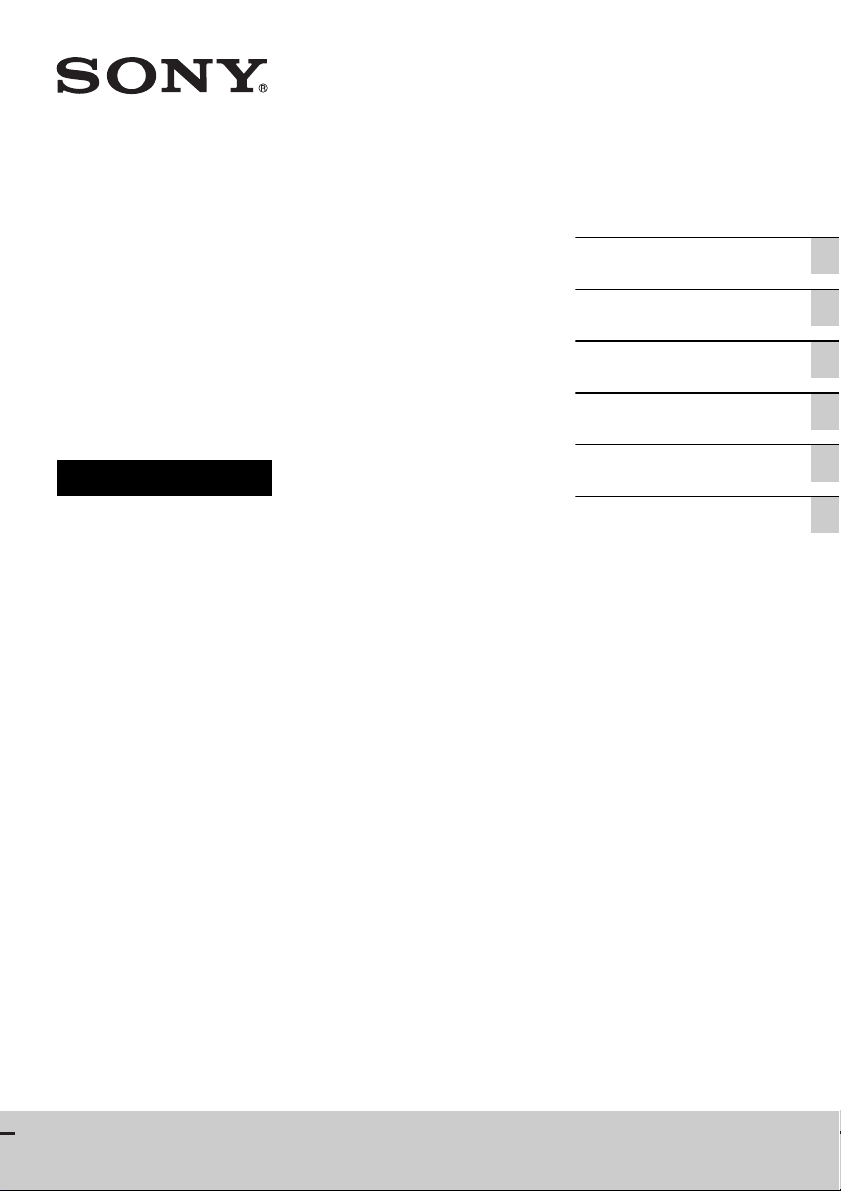
Micro HI-FI
Uvod
Component System
(Komponentni sistem
Micro HI-FI)
Navodila za uporabo
Omrežne povezave
Funkcije
Dodatne informacije
Odpravljanje težav
Previdnostni ukrepi/
Tehnični podatki
CMT-G2NiP/G2BNiP
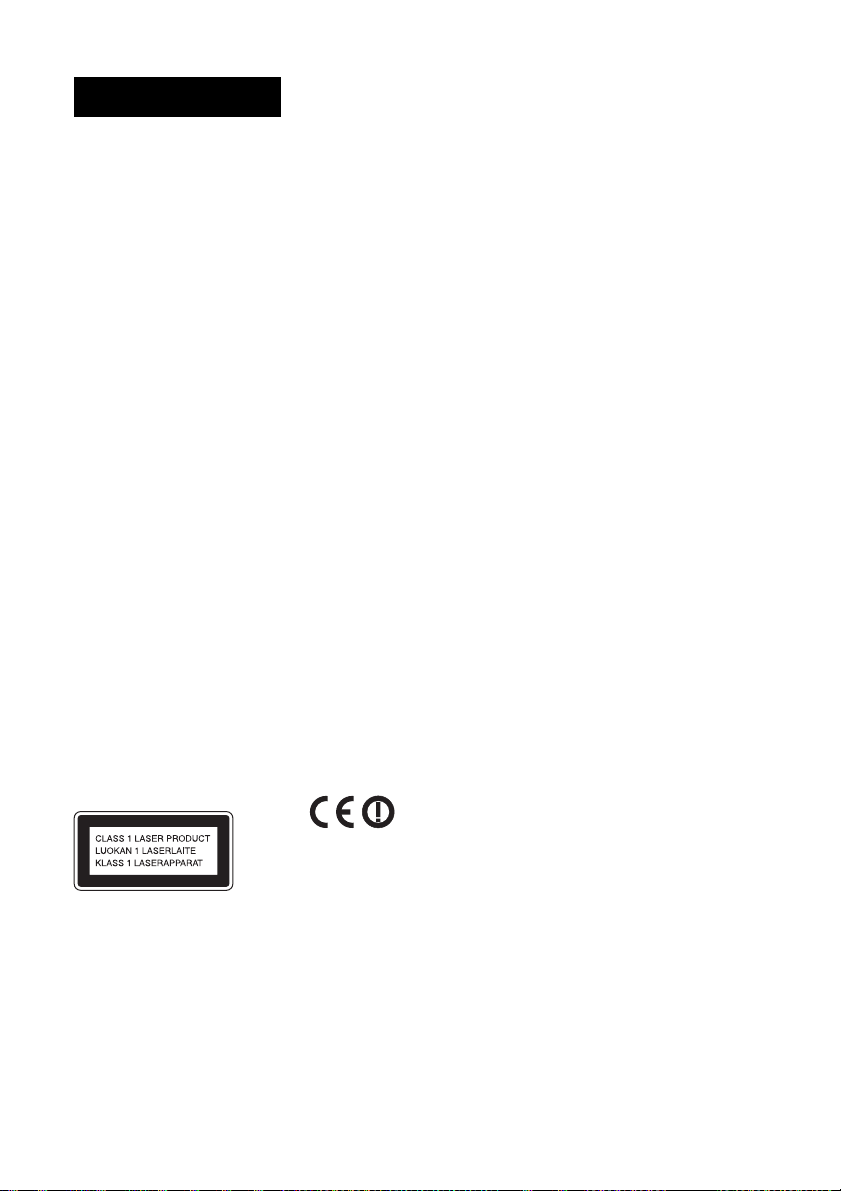
OPOZORILO
Če želite zmanjšati nevarnost požara,
ne prekrivajte prezračevalne reže
naprave s predmeti, kot so časopisi,
prti, zavese ipd.
Na napravo ne postavljajte virov
odprtega ognja, na primer
prižganih sveč.
Nevarnost požara ali električnega
udara lahko zmanjšate tako, da
naprave ne izpostavljate vodnim
kapljam ali curkom in nanjo ne
postavljate predmetov, napolnjenih
s tekočinami (na primer vaz).
Ker se glavni napajalni priključek
uporablja za prekinitev povezave
z napajalnim omrežjem, enoto
priključite v lahko dostopno
električno vtičnico. Če opazite
neobičajno delovanje enote, takoj
izvlecite glavni napajalni priključek
iz električne vtičnice.
Naprave ne postavljajte v zaprt
prostor, na primer v knjižno ali
vgradno omaro.
Baterij ali naprave, v kateri so
baterije, ne izpostavljajte prekomerni
vročini, na primer sončni svetlobi,
ognju ipd.
Če je enota priključena v električno
vtičnico, je povezana z napajalnim
omrežjem, tudi če je izklopljena.
POZOR
Uporaba optičnih pripomočkov
s tem izdelkom poveča nevarnost
poškodb na očeh.
Za uporabnike v Avstraliji
Pri nameščanju in upravljanju
opreme mora biti razdalja med
virom sevanja in vašim telesom
najmanj 20 cm (ne velja za okončine:
roke, zapestja, noge in gležnje).
Za uporabnike v Evropi
Za povezavo z gostiteljskimi
računalniki in/ali zunanjimi
napravami je treba uporabiti
ustrezno zaščitene in
ozemeljene kable.
Ne uporabljajte slušalk pri preveliki
glasnosti, ker si lahko
poškodujete sluh.
Opomba za uporabnike:
spodaj navedene informacije
zadevajo le opremo,
prodano v državah, v katerih
veljajo direktive EU.
Proizvajalec tega izdelka je podjetje
Sony Corporation, 1-7-1 Konan
Minato-ku, Tokio, 108-0075
Japonska. Pooblaščeni predstavnik
za elektromagnetno združljivost in
varnost izdelka je družba Sony
Deutschland GmbH, Hedelfinger
Strasse 61, 70327 Stuttgart, Nemčija.
V primeru vprašanj glede servisa ali
garancije glejte naslove, navedene
v ločenih servisnih ali garancijskih
dokumentih.
Podjetje Sony Corp. izjavlja, da je
ta oprema skladna z osnovnimi
zahtevami in drugimi ustreznimi
določbami Direktive 1999/5/ES.
Podrobnosti najdete na spletnem
naslovu:
http://www.compliance.sony.de/
Za uporabnike, ki ta izdelek
uporabljajo v naslednjih
državah:
Norveška:
Uporaba te radijske opreme ni
dovoljena na geografskem območju
znotraj 20 km od središča NyAlesund, Svalbard na Norveškem.
Francija:
Funkcija WLAN tega mikro
glasbenega komponentnega sistema
se uporablja izključno znotraj stavb.
Uporaba funkcije WLAN tega mikro
glasbenega komponentnega sistema
izven stavb je na francoskem ozemlju
prepovedana. Prepričajte se, da je
funkcija WLAN tega mikro
glasbenega komponentnega sistema
onemogočena, preden ga uporabljate
izven stavb. (odločitev ART
2002-1009, kot jo spreminja odločitev
ART 03-908, v zvezi z omejitvami
uporabe radijskih-frekvenc).
Italija:
Uporabo mreže RLAN ureja:
– v zvezi z osebno uporabo
zakonska uredba z dne 1. 8. 2003,
št. 259 (»Zakon o elektronskih
komunikacijah«). Zlasti člen 104
opredeljuje, kdaj je potrebna
predhodna pridobitev splošnega
dovoljenja, člen 105 pa
opredeljuje, kdaj je dovoljena
prosta uporaba;
– v zvezi z javno oskrbo dostopa
RLAN za telefonska omrežja in
storitve Ministrska uredba z dne
28. 5. 2003 z vsemi spremembami
in člen 25 (splošna pooblastila za
omrežja elektronskih komunikacij
in storitev) Zakona o elektronskih
komunikacijah.
Ta naprava ima oznako CLASS 1
LASER. Ta oznaka je nameščena na
zadnji zunanji strani naprave.
SI
2
Ta izdelek je namenjen za uporabo
v naslednjih državah:
AT, BE, CH, CZ, DE, DK, ES, FI, FR,
GB, GR, HU, IE, IT, NL, NO, PL, PT,
RO, SE, SK
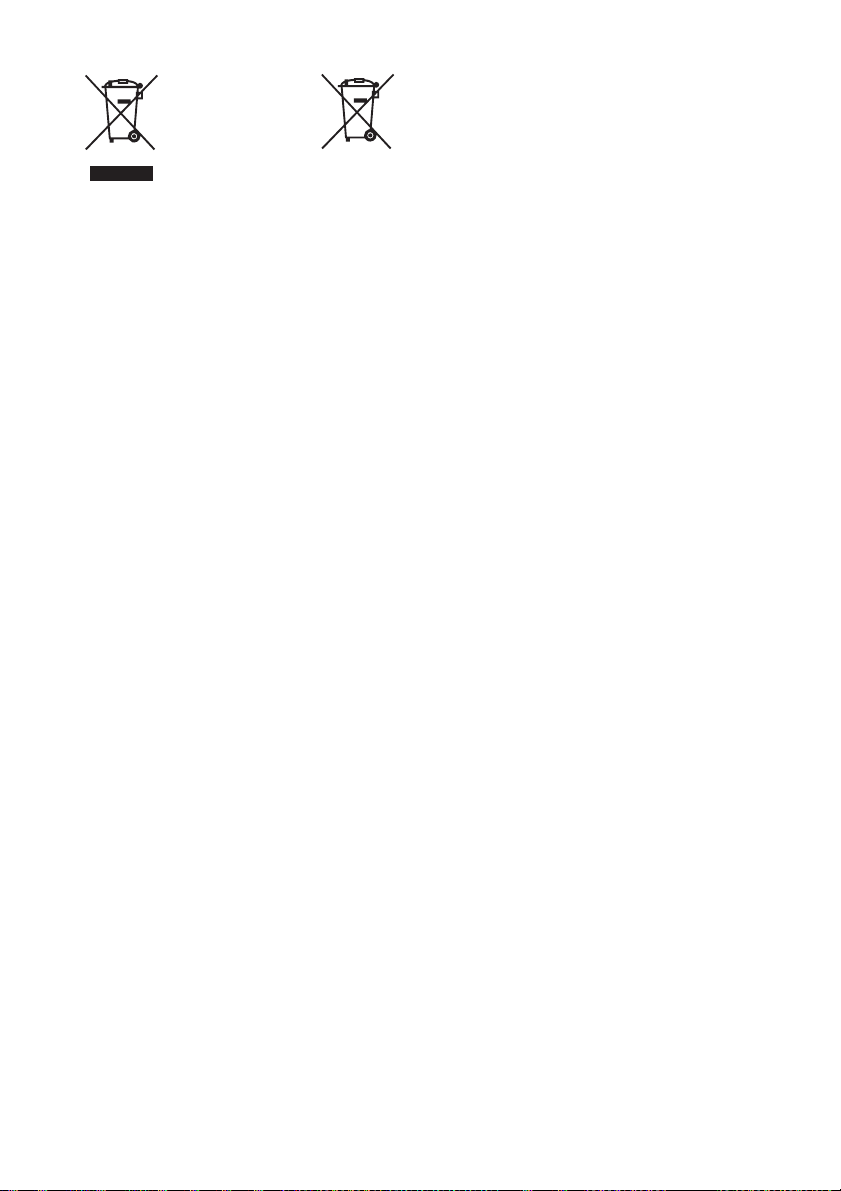
Odstranjevanje
izrabljene
električne in
elektronske
opreme (velja za
države EU in
druge evropske države
s sistemom ločenega
zbiranja odpadkov)
Ta oznaka na izdelku ali njegovi
embalaži pomeni, da izdelka ni
dovoljeno odvreči skupaj
z gospodinjskimi odpadki.
Odložiti ga morate na ustreznem
zbirnem mestu za recikliranje
električne in elektronske opreme.
Z ustrezno odstranitvijo izdelka
pripomorete k preprečevanju
morebitnih negativnih posledic za
okolje in zdravje ljudi, ki bi jih lahko
povzročila nepravilna odstranitev
tega izdelka. Recikliranje materialov
prispeva k ohranjanju naravnih
virov. Če želite več informacij
o recikliranju tega izdelka, se obrnite
na lokalno upravo, komunalno
službo ali prodajalca, pri katerem
ste kupili izdelek.
Odstranjevanje
izrabljenih
baterij (velja za
države EU in
druge evropske
države s sistemom ločenega
zbiranja odpadkov)
Ta oznaka na bateriji ali embalaži
naprave pomeni, da baterij, priloženih
temu izdelku, ni dovoljeno odvreči
med gospodinjske odpadke.
Ta oznaka na nekaterih baterijah
vključuje tudi kemijski simbol.
Kemijski simbol za živo srebro (Hg)
ali svinec (Pb) je dodan, če baterija
vsebuje več kot 0,0005 % živega
srebra ali 0,004 % svinca.
Z ustrezno odstranitvijo baterij
pripomorete k preprečevanju
morebitnih negativnih posledic za
okolje in zdravje ljudi, ki bi jih lahko
povzročila nepravilna odstranitev
baterij. Recikliranje materialov
prispeva k ohranjanju naravnih virov.
Če izdelek za svoje delovanje ali
zaradi varnostnih razlogov ali
zagotavljanja celovitosti podatkov
potrebuje trajno napajanje prek
notranje baterije, lahko baterijo
zamenja samo usposobljen serviser.
Poskrbite za pravilno ravnanje
s takšno baterijo, tako da izdelek ob
koncu njegove življenjske dobe
odložite na ustreznem zbirnem
mestu za recikliranje električne
in elektronske opreme.
Za ustrezno ravnanje z drugimi
baterijami preberite razdelek
o varnem odstranjevanju baterij
iz izdelka. Baterije odložite na
ustreznem zbirnem mestu za
recikliranje izrabljenih baterij.
Če želite več informacij
o recikliranju tega izdelka ali
baterije, se obrnite na lokalno
upravo, komunalno službo ali
prodajalca, pri katerem ste
kupili izdelek.
SI
3
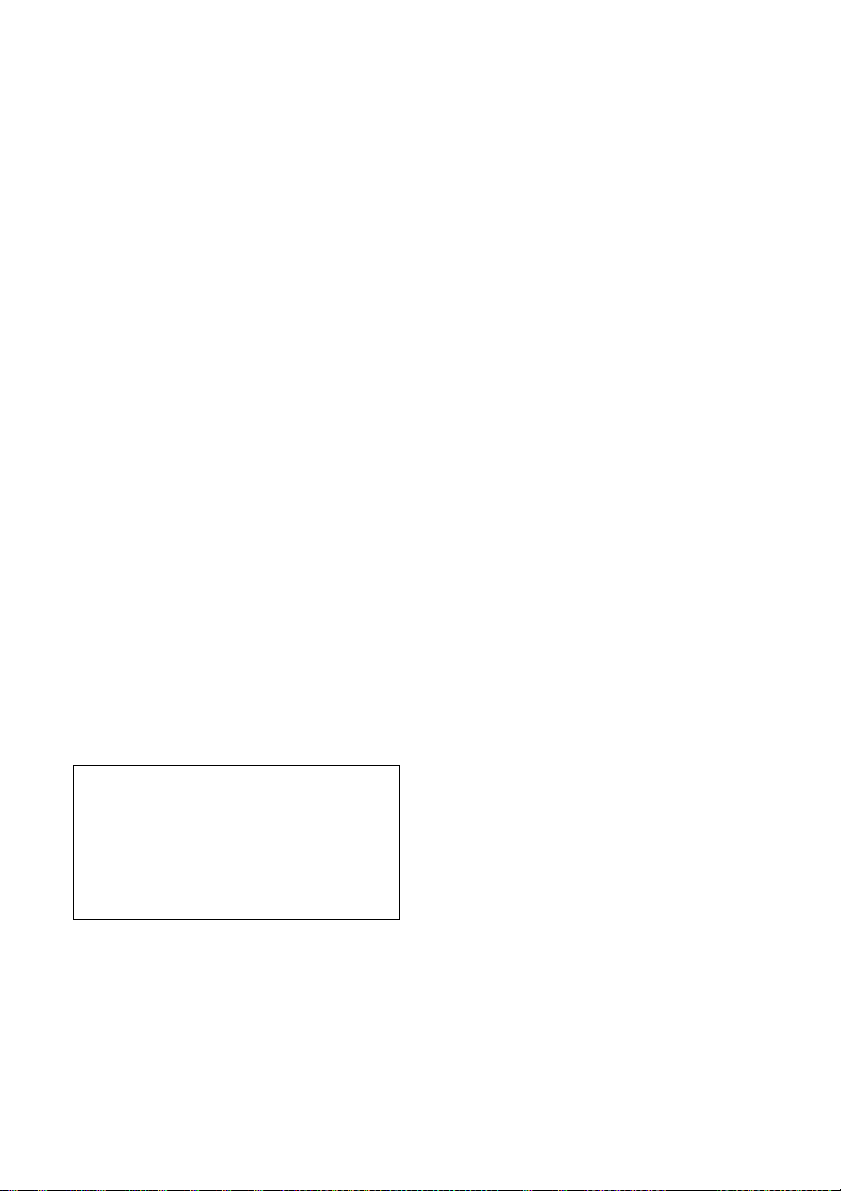
Pred uporabo sistema
O preverjanju zaščite avtorskih
pravic
Glasbenih podatkov ni dovoljeno uporabljati brez
dovoljenja imetnika avtorskih pravic, razen
za izključno osebne namene.
O slikah v tem priročniku
Slike in posnetki zaslonov, uporabljeni v tem
priročniku, se lahko razlikujejo od dejanskih
posnetkov zaslonov.
V tem priročniku so uporabljene tudi slike
določenega modela, ki ima lahko drugačne
funkcije, z namenom pojasnitve funkcij.
Kako uporabljati ta priročnik
Priročnik pojasnjuje uporabo enote s pomočjo
gumbov na daljinskem upravljalniku. Gumbe na
glavni enoti z enakim ali podobnim imenom kot
gumbi na daljinskem upravljalniku lahko
uporabljate za priklic enakega delovanja.
O storitvah, ki jih lahko uporabljate
z internetno povezavo
Internetne storitve se lahko spremenijo ali
prekinejo brez predhodnega obvestila.
Okvare, do katerih pride med običajno
uporabo sistema, bo odpravilo podjetje Sony
skladno s pogoji, določenimi v omejenem
jamstvu za ta sistem. Vendar podjetje Sony
ne bo odgovorno za posledice, nastale zaradi
izpada predvajanja zaradi poškodovanega ali
okvarjenega sistema.
SI
4
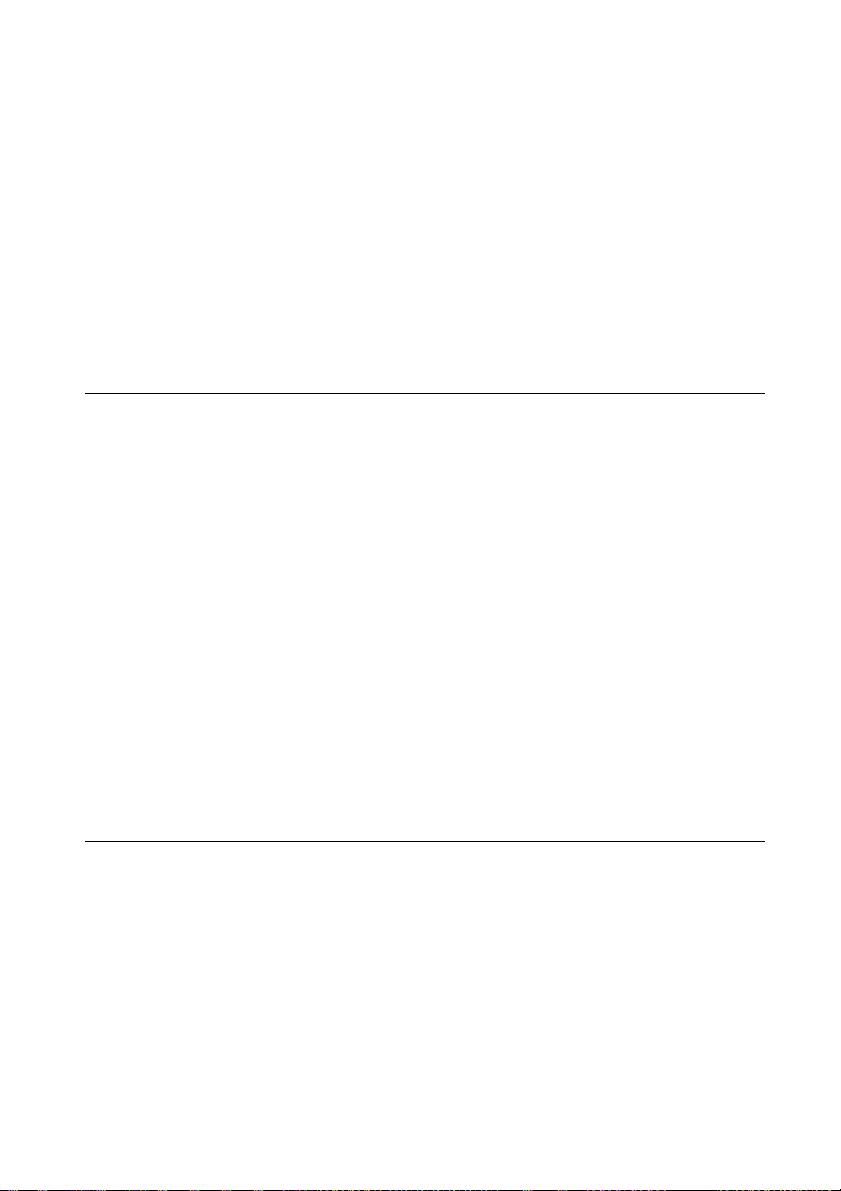
Vsebina
Uvod
Pred uporabo sistema ........................................................................................................... 4
Funkcije tega sistema ............................................................................................................8
Uživanje v glasbi iz različnih virov ............................................................................... 8
Uporaba sistema z napravami, ki podpirajo funkcijo DLNA .................................... 8
Pretakanje glasbe iz programa iTunes z AirPlay........................................................ 9
Preverjanje priložene dodatne opreme ........................................................................10
Opisi delov sistema in upravljalnih funkcij................................................................... 11
Glavna enota................................................................................................................11
Daljinski upravljalnik .................................................................................................. 12
Vnos znakov................................................................................................................. 14
Upravljanje menija/seznama ....................................................................................15
Priprava enote, daljinskega upravljalnika in zvočnikov........................................... 16
Priključitev anten, kablov za zvočnike in napajalnega kabla ................................16
Uporaba daljinskega upravljalnika ...........................................................................18
Pritrditev podstavkov za zvočnike ............................................................................18
Uporaba naprave iPod/iPhone ................................................................................. 19
Nastavitev brezžične antene LAN .............................................................................19
Osnovne nastavitve ............................................................................................................. 20
Vklop sistema .............................................................................................................. 20
Nastavitev ure..............................................................................................................20
Izklop funkcije samodejnega načina pripravljenosti .............................................21
Omrežne povezave
Vzpostavljanje povezave sistema z domačim omrežjem ....................................... 22
Preverjanje okolja brezžičnega LAN v domačem omrežju ...................................23
Iskanje dostopne točke in nastavitev brezžičnega omrežja
(način iskanja dostopne točke)
Nastavitev brezžičnega omrežja prek dostopne točke,
združljive s standardom WPS
Nastavitev žičnega omrežja.......................................................................................26
...........................................................................23
.............................................................................25
SI
5
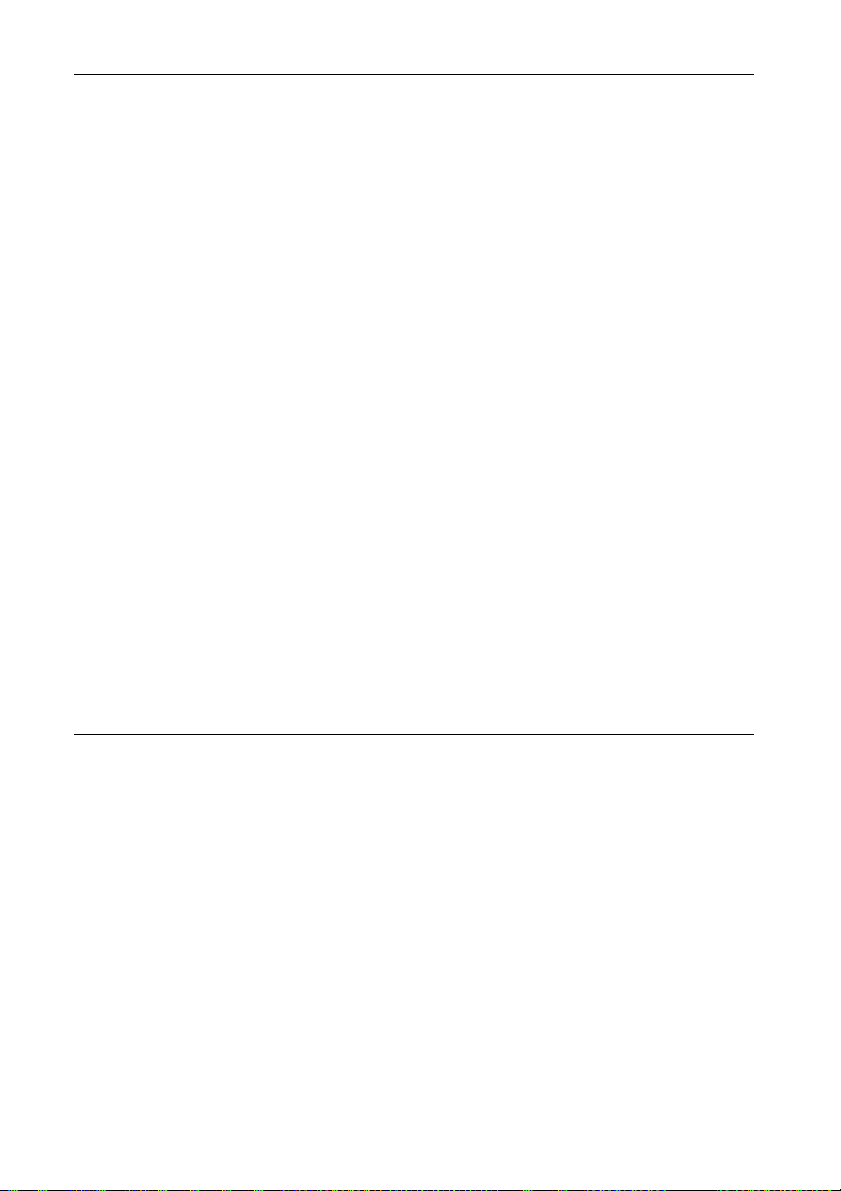
Funkcije
Predvajanje CD/MP3 plošče.............................................................................................. 29
Poslušanje radia ....................................................................................................................31
Nastavitev radijske postaje........................................................................................ 31
Prednastavitev radijskih postaj .................................................................................32
Ročno začetno iskanje DAB/DAB+ ........................................................................... 32
Poslušanje naprave iPod ali iPhone ................................................................................34
Predvajanje datoteke v napravi USB .............................................................................. 35
Poslušanje zvočne vsebine, shranjene v strežniku ....................................................37
Nastavitev strežnika....................................................................................................37
Predvajanje zvočne vsebine, shranjene v strežniku ...............................................41
Poslušanje glasbenih storitev........................................................................................... 43
Prednastavljanje postaj.............................................................................................. 44
Uživanje v različnih glasbenih storitvah ..................................................................45
Uporaba funkcije PARTY STREAMING ............................................................................46
Zagon funkcije PARTY ................................................................................................46
Pridružitev funkciji PARTY..........................................................................................47
Uporaba funkcije AirPlay.................................................................................................... 48
Posodabljanje programske opreme............................................................................... 50
Poslušanje zvočnega materiala iz zunanje komponente........................................ 51
Predvajanje v različnih načinih......................................................................................... 52
Ponavljajoče se predvajanje...................................................................................... 52
Predvajanje v naključnem vrstnem redu ali programiranem vrstnem redu .......53
Ustvarjanje lastnega programa.................................................................................53
Iskanje elementa po ključni besedi................................................................................. 54
Dodatne informacije
Nastavitev funkcij za uporabo omrežja .........................................................................55
Preverjanje omrežnih nastavitev ..............................................................................55
Nastavitev načina Network Standby ........................................................................55
Nastavitev dovoljenja za samodejni dostop ........................................................... 56
Nastavitev funkcije PARTY STREAMING ...................................................................57
Preimenovanje enote .................................................................................................57
Spreminjanje zvočnih nastavitev .................................................................................... 58
Prilagoditev nizkih in visokih tonov..........................................................................58
Uporaba odštevalnikov časa............................................................................................. 59
Uporaba odštevalnika časa za izklop sistema .........................................................59
Uporaba odštevalnika časa za predvajanje .............................................................60
Spreminjanje zaslonskih nastavitev ...............................................................................61
SI
6
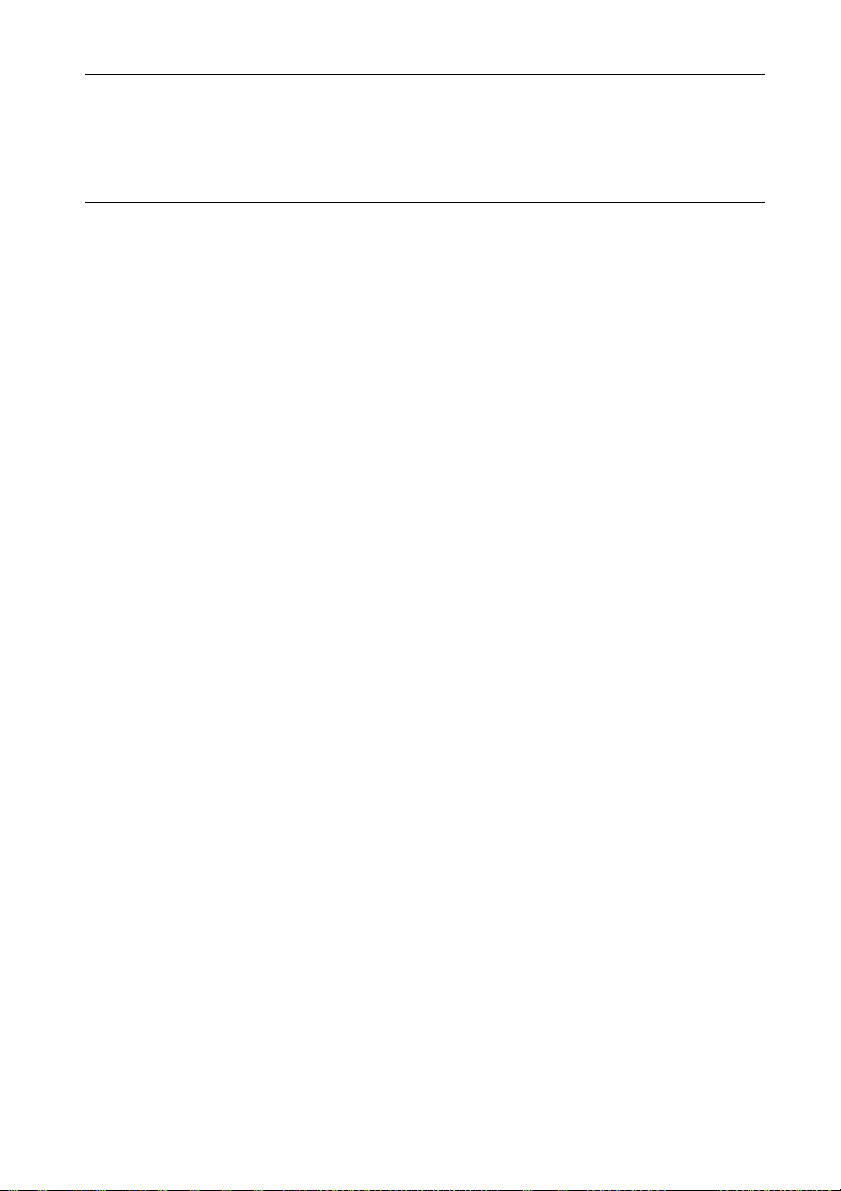
Odpravljanje težav
Odpravljanje težav ...............................................................................................................62
Sporočila ......................................................................................................................69
Previdnostni ukrepi/Tehnični podatki
Previdnostni ukrepi.............................................................................................................. 71
Tehnični podatki ...................................................................................................................73
Modeli naprav iPod/iPhone, združljivi s tem sistemom........................................... 76
Slovarček izrazov...................................................................................................................77
Stvarno kazalo........................................................................................................................79
SI
7
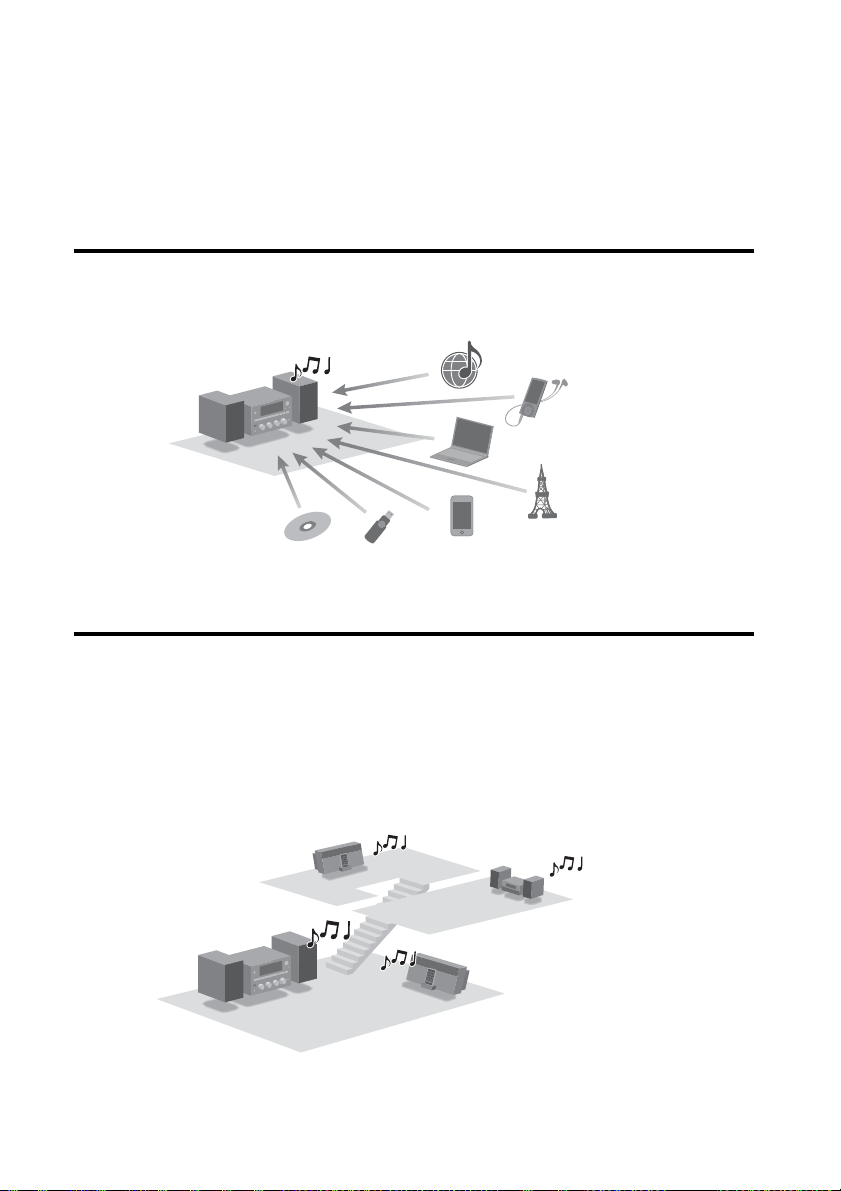
Funkcije tega sistema
Zunanja komponenta
CD
iPod/iPhoneNaprava USB
Strežnik
Internetne glasbene storitve
FM/AM/DAB*
Sistem
Zvočno pretakanje/
PARTY STREAMING
Sistem
Uživanje v glasbi iz različnih virov
Naprava omogoča poslušanje glasbe iz različnih zvočnih virov z velikim obsegom glasbene vsebine.
V tem sistemu so na voljo naslednji zvočni viri.
* Funkcija DAB je na voljo samo za CMT-G2BNiP.
Uporaba sistema z napravami, ki podpirajo funkcijo DLNA
Sistem je združljiv s standardom DLNA. Glasbo lahko poslušate na različne načine z uporabo sistema
skupaj z drugimi napravami, ki podpirajo funkcijo DLNA. Povezava z drugimi napravami DLNA omogoča
poslušanje glasbene vsebine, shranjene na strežniku, kljub temu da se nahajajo v drugih sobah. Poleg tega
funkcija sistema PARTY STREAMING omogoča sočasno predvajanje glasbene vsebine z drugimi
napravami, ki imajo funkcijo PARTY STREAMING * (stran 46). Vse funkcije, ki so na voljo v sistemu,
lahko uporabite kot zvočni vir za funkcijo PARTY STREAMING.
* Naprave, ki podpirajo PARTY STREAMING, se lahko razlikujejo med državami ali regijami. Če želite več podrobnosti
o razpoložljivih napravah, se obrnite na najbližjega prodajalca Sony.
O združenju DLNA
DLNA j e kratica za Digital Living Network Alliance. To je ime organizacije, ki določa smernice (smernice DLNA), ter tudi
ime metode, ki napravam v hiši prek domačega omrežja omogoča deljenje digitalne vsebine (kot so glasbeni podatki,
slikovni podatki itd.).
SI
8

Pretakanje glasbe iz programa iTunes z AirPlay
Osebni računalnik
iPhone/iPod touch/iPad
Prek brezžičnega omrežja lahko s tem sistemom predvajate glasbeno vsebino v napravah s sistemom iOS,
kot so iPhone, iPod touch, iPad ali v programu iTunes Library v vašem osebnem računalniku.
SI
9

Uvod
Modeli v Evropi (razen modela v Združenem kraljestvu)
Model v Združenem kraljestvu
Model v Avstraliji
Preverjanje priložene dodatne opreme
Daljinski upravljalnik (1)
Bateriji R6 (velikost AA) (2)
Napajalni kabel (1)
Kabel zvočnika (2)
Podstavki za zvočnike (8)
Svinčena antena FM (1)*
Okvirna antena AM (1)
Svinčena antena DAB (1)
(samo CMT-G2BNiP)*
Navodila za uporabo (ta priročnik) (1)
Ta priročnik vsebuje pojasnila različnih
nastavitev, delovanja in postopka priključitve
vomrežje.
Priročnik prav tako vsebuje previdnostne
ukrepe za varno uporabo sistema.
Kratka navodila za namestitev (1)
V priročniku so pojasnila o tem, kako nastaviti
omrežno povezavo in uporabljati funkcije, ki so
na voljo z omrežno povezavo.
* Oblika priključka za anteno se lahko razlikuje od
priključkov na sliki, kar je odvisno od države in regije.
SI
10
Če ugotovite, da je dodatna oprema poškodovana
ali ni priložena, se obrnite na najbližjega prodajalca
izdelkov Sony.
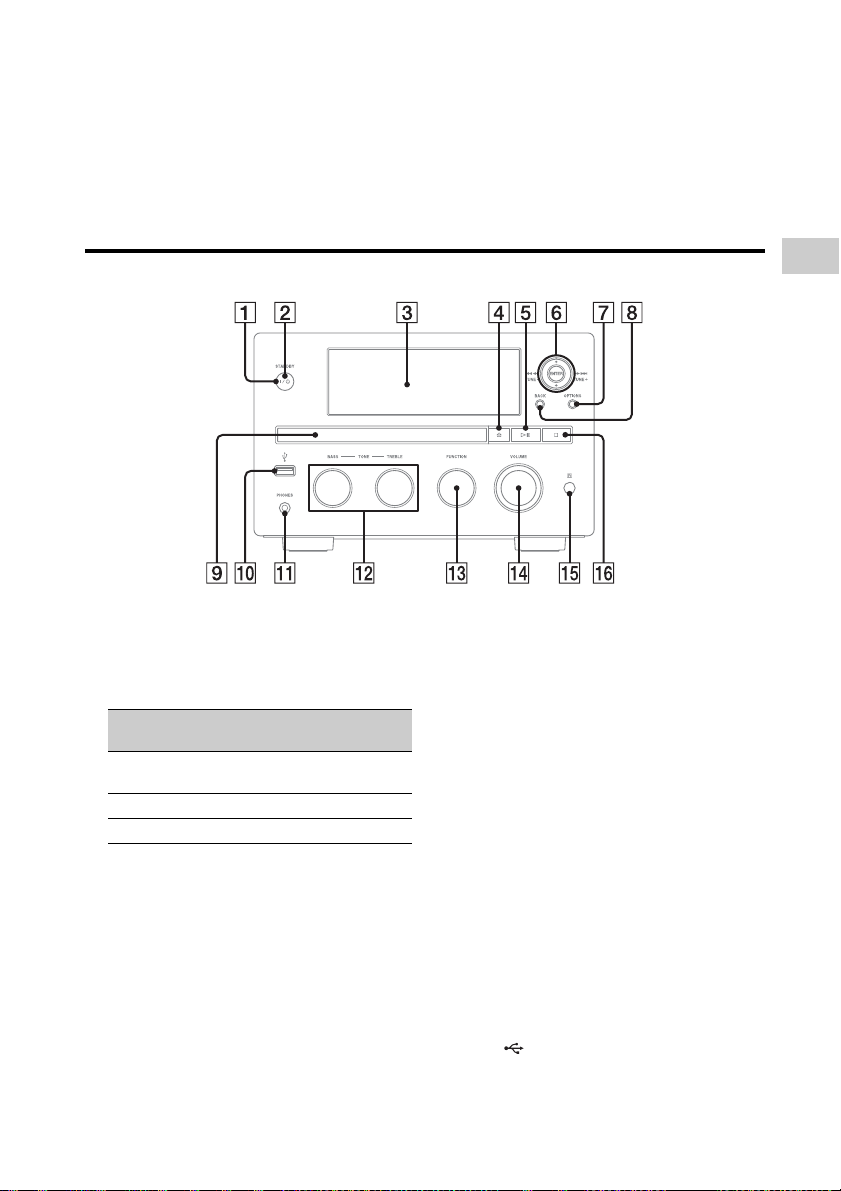
Opisi delov sistema in upravljalnih funkcij
Glavna enota
A I/1 gumb za (vklop/izklop)
Vklop in izklop naprave (stran 20).
B STANDBY indikator
Barva prikazuje stanje vklopa/izklopa sistema.
Barva Stanje
sistema
Zelena Vklopljeno Vklopljeno/
Rumena Izklopljeno Vklopljeno
Rdeča Izklopljeno Izklopljeno
C Zaslon
Več informacij o vsebini na zaslonu najdete
na sstrani 61.
D Gumb Z
Odpiranje in zapiranje podstavka za plošče
(stran 29).
E Gumb (predvajanje/začasna zaustavitev
predvajanja) NX
S tem gumbom začasno zaustavite ali znova
zaženete predvajanje.
Pripravljenost
omrežja
izklopljeno
F GumbiTUNE +/–
Iskanje želene postaje.
Gumbi (nazaj/naprej) ./>
Izbiranje skladbe ali datoteke.
Gumbi (iskanje nazaj/iskanje naprej)
m/M
Iskanje točke v skladbi ali datoteki.
Gumbi M/m
Izbiranje predmeta, prikazanega v seznamu
na zaslonu.
Gumb ENTER
Vnos izbranega predmeta ali nastavitve.
G Gumb OPTIONS
Prikaz menija z možnostmi (stran 40).
Oznake v meniju se razlikujejo glede na
izbrano funkcijo.
H Gumb BACK
Vrnitev na prejšnji zaslonski prikaz.
I Podstavek za plošče
Vstavljanje plošč (stran 29).
J Vrata
Povezovanje združljive naprave USB
(strani 35, 36).
(USB)
Uvod
11
SI
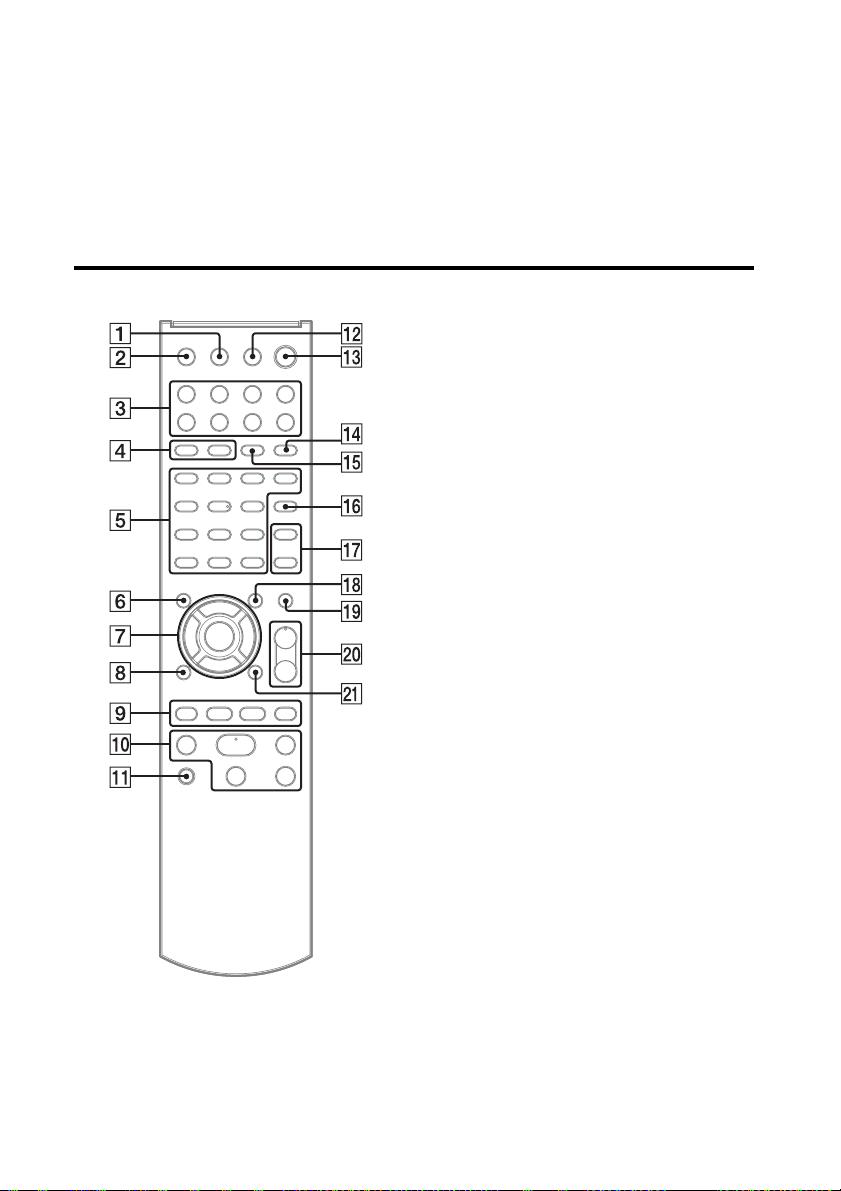
K Priključek PHONES
Priključek za slušalke.
L Gumb BASS/TREBLE
M Gumb FUNCTION
Izbiranje funkcije (stran 30).
Daljinski upravljalnik
N Nadzor VOLUME
Nastavitev glasnosti.
O Tipalo za signal daljinskega upravljalnika
P Gumb (zaustavitev) x
Zaustavitev predvajanja.
A Gumb DISPLAY
Prikaz podatkov, npr. časovnih podatkov
o skladbi, ure itd. (strani 21, 32, 42, 44, 61).
Šifriranje in razkrivanje varnostnega ključa
(stran 24).
B Gumb SLEEP
Nastavitev izklopnega časovnika (stran 59).
C Gumbi za izbiro funkcij
• Gumb HOME NETWORK (strani 23, 25, 26,
27, 41, 55, 56, 57)
• Gumb MUSIC SERVICES (strani 43, 44, 45)
• Gumb AirPlay (stran 48)
• Gumb USB (strani 35, 53)
• Gumb CD (strani 29, 53)
• Gumb TUNER (strani 31, 32)
•Gumb FUNCTION +/–
D Gumb PLAY MODE
Izbira načina predvajanja (strani 29, 35, 42, 53).
Gumb REPEAT
Ponovno predvajanje plošče, naprave USB,
posamezne skladbe ali datoteke (strani 29, 35,
42, 52).
12
SI
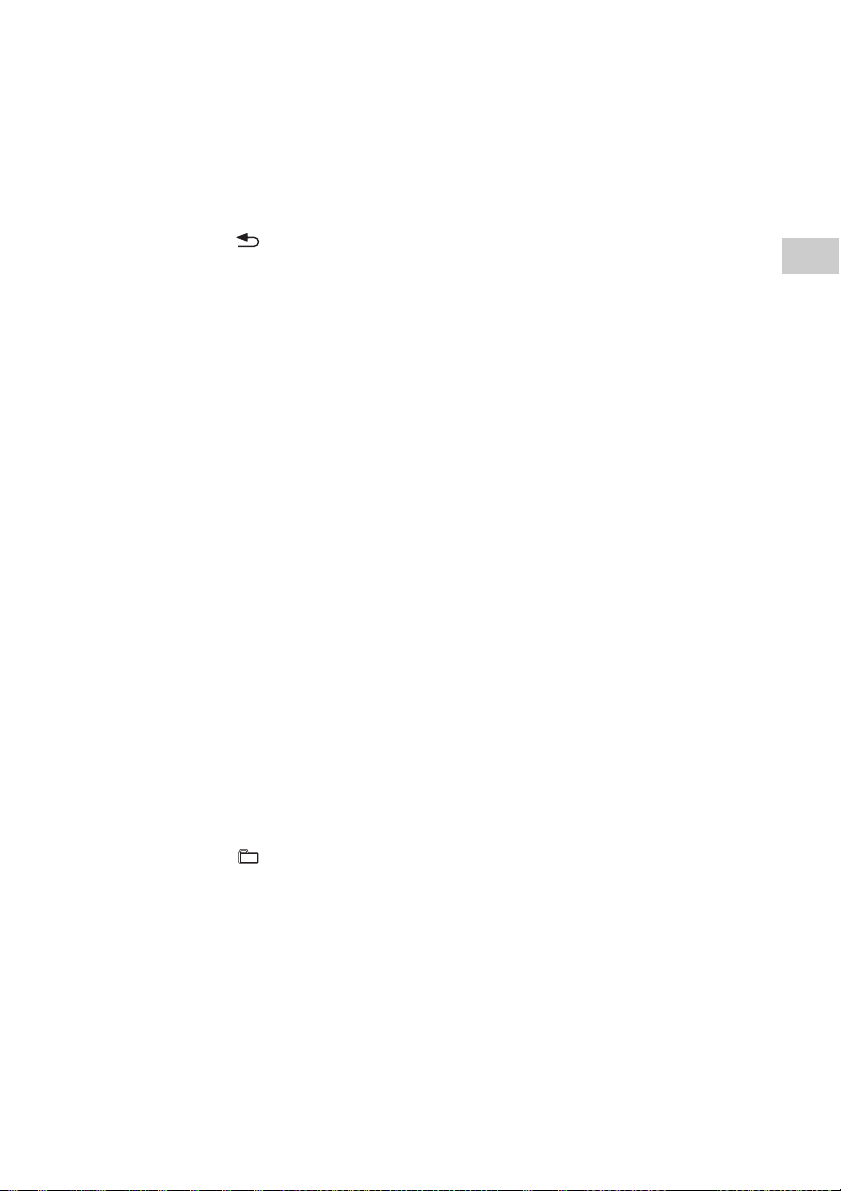
E Številski/besedilni gumbi*
Izbira postaje po ustrezni številki (stran 32).
Izbira želene črke (ABC, DEF itd.) pri vnosu
znakov (strani 14, 15, 54).
Gumb CLEAR
Brisanje črke (stran 14).
Brisanje programirane skladbe ali datoteke
(stran 53).
Gumb (povratek)
Zamenjava vrstnega reda znakov, ki so
določeni za številske/besedilne gumbe
(stran 14).
Gumb CHARACTER
Izbira vrste znaka (stran 14).
F Gumb MEMORY
Prednastavitev postaj, postaj DAB/DAB+
(samo pri CMT-G2BNiP) (stran 32) ali
glasbenih storitev (stran 44).
G Gumbi M/m
Izbiranje predmeta, prikazanega v seznamu
na zaslonu (strani 14, 15).
Gumbi </,
Premikanje ostrenja pri vnosu znakov
(strani 14).
Izbira predhodnega ujemanja ali naslednjega
ujemanja med iskanjem elementa
s tipkovnico (stran 54).
Gumb ENTER
Vnos izbranega predmeta ali nastavitve
(strani 14, 15).
H Gumb BACK
Vrnitev na prejšnji zaslonski prikaz.
I Gumbi ./>
Razporeditev začetka skladbe (strani 32, 34,
42, 53).
Izbiranje skladbe ali datoteke (strani 29, 35).
Gumbi +/–
Izbiranje radijske postaje (strani 31, 32).
Gumbi (mapa) +/–
Izbiranje mape (strani 29, 35, 53).
J Gumbi za upravljanje
Osnovno upravljanje vseh funkcij.
• Gumb (premor) X (strani 29, 34, 35, 42)
• Gumb (zaustavitev) x (strani 29, 31, 35, 42)
• Gumb* (predvajanje) N (strani 29, 34, 35,
42, 52, 53)
• Gumbi (iskanje nazaj/iskanje naprej)
m/M (strani 29, 34, 35)
K Gumb PARTY
Upravljanje funkcije PARTY STREAMING.
Gumb držite pritisnjen, če želite zagnati ali
zapreti funkcijo PARTY (strani 46, 47).
L Gumb (OPEN/CLOSE) Z
Odpiranje in zapiranje podstavka za plošče
(stran 29).
M Gumb (vklop/izklop) ?/1
Vklop in izklop naprave (strani 20, 60).
N Gumb FM MODE
Izbira načina sprejema FM (mono ali stereo)
(stran 32).
O Gumb TUNING MODE
Izbira načina uglaševanja (strani 31, 32).
P Gumb ALPHABET SEARCH
Iskanje elementa po ključni besedi (strani 42,
44, 54).
Q Gumb TREBLE
Nadzor zvoka (stran 58).
Gumb BASS
Nadzor zvoka (stran 58).
R Gumb TIMER MENU
Prikaz menija odštevalnika časa (strani 21, 60).
S Gumb MUTING
Začasen izklop zvoka. Zvok ponovno
omogočite tako, da znova pritisnete gumb.
T Gum
bi VOLUME +*/–
Nastavitev glasnosti (strani 34, 51, 60).
U Gumb OPTIONS
Prikaz menija z možnostmi (strani 15, 23, 25,
26, 27, 32, 35, 41, 42, 44, 55, 56, 57).
(Na voljo le, če je izbrana funkcija DAB, USB,
Home Network, Music Service.)
* Zvezdica (*) označuje gumbe, ki imajo otipljivo piko
(gumb številka 5, gumb VOLUME + in gumb
(predvajanje) N).
Uvod
13
SI
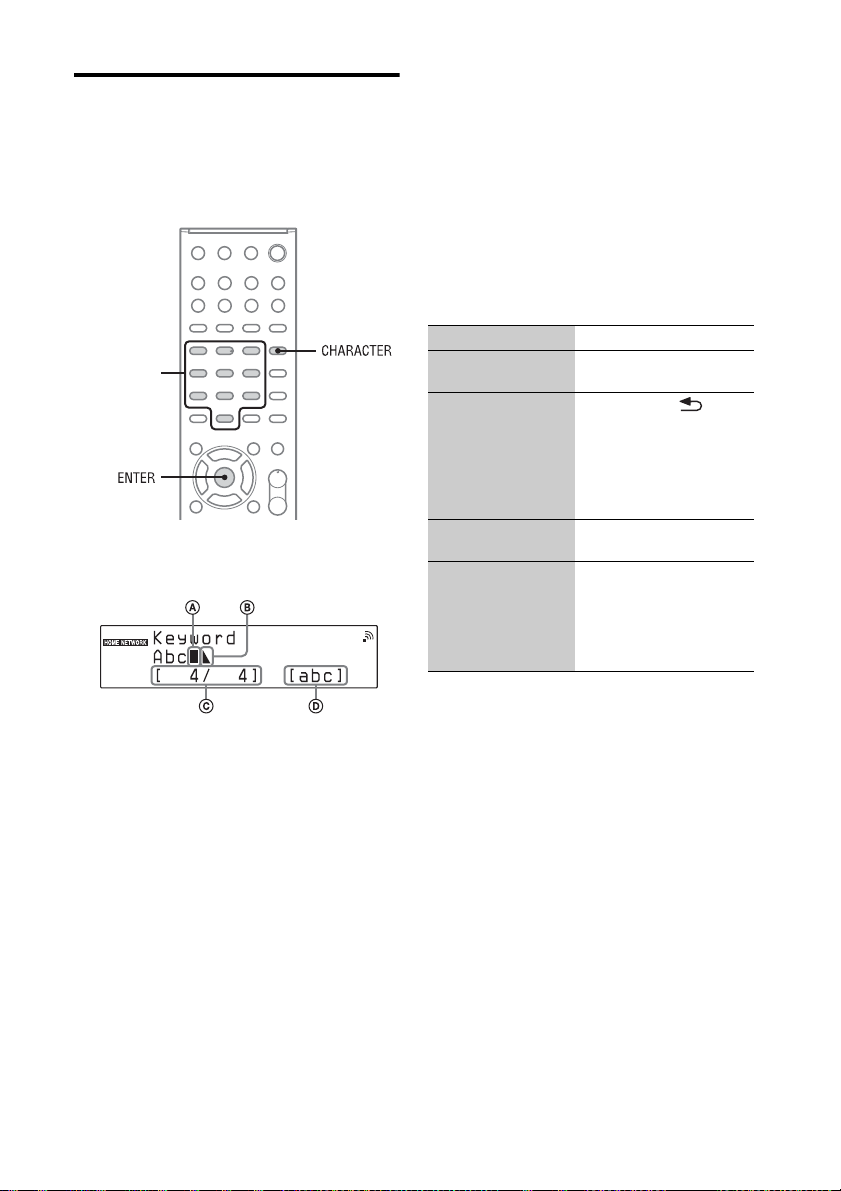
Vnos znakov
Številski/besedilni
gumbi
Med nameščanjem nekaterih nastavitev boste
morda morali vnesti znake, na primer med
nastavitvijo omrežja.
Podrobnosti o znakih, ki so na voljo, si oglejte
v razdelku »Seznam znakov za vnos« (stran 15).
Primer zaslona med iskanjem elementa s ključno
besedo:
2
Pritisnite ustrezne številske/besedilne
gumbe, če želite izbrati želene znake.
Pritiskajte gumb (ABC, DEF itd.), dokler se
ne prikaže želen znak.
Če želite vnesti ločila (npr. !, ?) in druge
simbole (npr. #, %), izberite vrsto znaka »abc«
ali »ABC«, nato pritiskajte 0 ali 1 na
številskem/besedilnem gumbu.
3
Pritisnite ENTER, če želite shraniti
besedilni niz.
Ostale funkcije
Namen Ukrep:
Brisanje znaka, ki ste
ga pravkar vnesli
Zamenjava vrstnega
reda znakov, ki so
določeni za številske/
besedilne gumbe
Povrnitev prejšnjega
stanja
Premaknite kazalnik Pritisnite </,, če želite
Pritisnite gumb CLEAR.
Pritisnite gumb .
Pritiskanje gumba št. 2
običajno prikaže znake »A«,
»B«, »C« in »2«, če pa
pritisnete ta gumb, se vrstni
red spremeni v »2«, »C«,
»B« in »A«.
Pritisnite gumb BACK.
kazalnik premakniti levo ali
desno. Pritisnite M/m, če
želite kazalnik premakniti
na začetek ali konec
besedilnega niza.
SI
14
AKazalec (trenutni položaj)
BZnak za konec prikazuje konec besedilnega niza
CTrenuten položaj kazalnika/število znakov, ki ste jih vnesli
DVrsta znaka
1
Pritiskajte gumb CHARACTER, če želite
izbrati želeno vrsto znaka.
Vsakič, ko pritisnete gumb, se vrsta znaka
spremeni v zaporedju »abc« (majhne črke)
t »ABC« (velike črke) t »123« (številke).
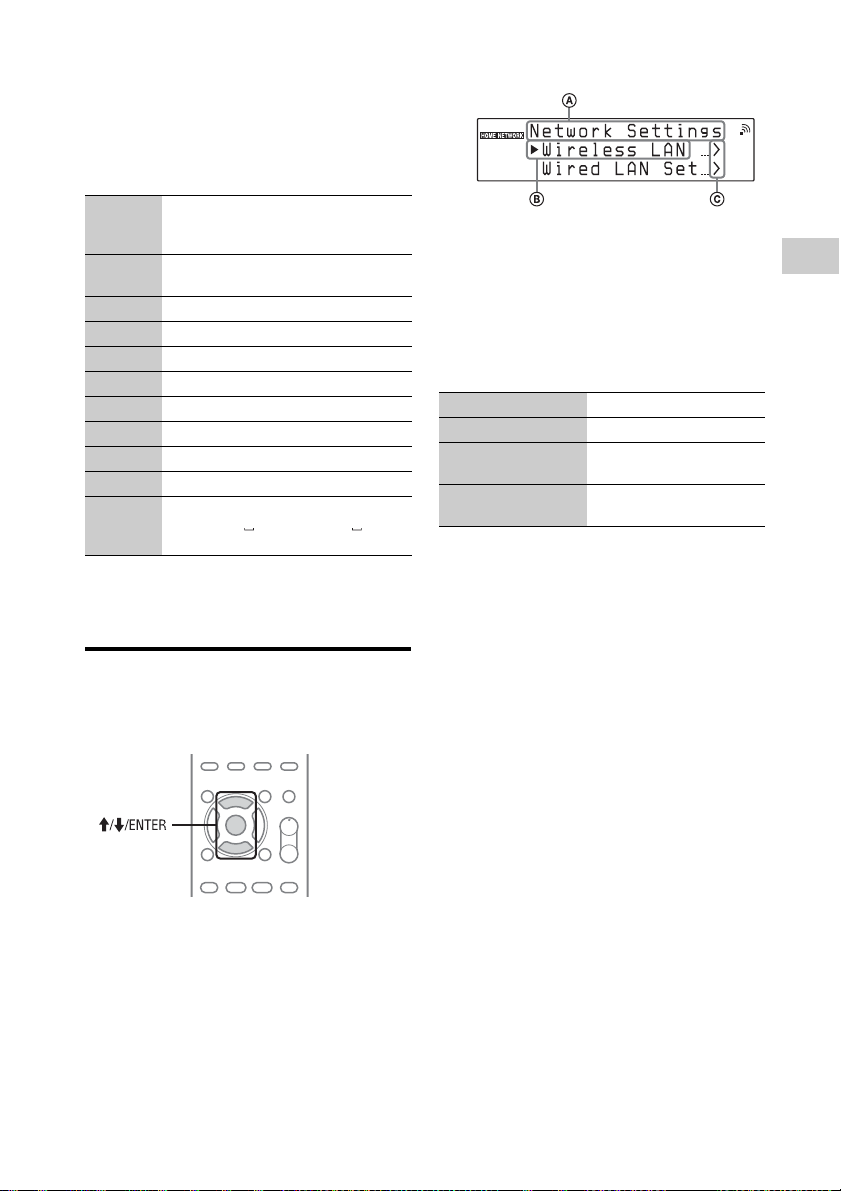
Seznam znakov za vnos
Spodnja tabela prikazuje znake in številke, ki jih
lahko vnesete za vsako vrsto znakov (»abc,«
»ABC,« ali »123«). Preverite lahko znake, številke
in simbole, ki so določeni vsakemu številskemu/
besedilnemu gumbu.
Številski/
besedilni
gumb
1 . , ! @ ´ ` : ; ( )
2a b c 2A B C 22
3 d e f 3 D E F 3 3
4 g h i 4 G H I 4 4
5j k l 5 J K L 55
6 m n o 6 M N O 6 6
7 p q r s 7 P Q R S 7 7
8 t u v 8 T U V 8 8
9 w x y z 9 W X Y Z 9 9
0 / \ | – ~ = _ + #
abc ABC 123
[ ] { } < > 1
$ % & ^ “ * ?
(presledek) 0
. , ! @ ´ ` : ; ( )
[ ] { } < > 1
/ \ | – ~ = _ + #
$ % & ^ “ * ?
(presledek) 0
1
0
A Nastavitev imena ali imena funkcije
B Trenutno izbran predmet
C Prikazuje, da je pod trenutno ravnjo več ravni
2
Pritisnite gumb ENTER.
Uporabi ali izvede se izbran predmet.
Ponovite koraka 1 in 2, če se prikaže meni ali
seznam za naslednjo raven.
Ostale funkcije
Namen Ukrep:
Pomikanje po zaslonu Pritisnite in držite M/m.
Vrnitev na prejšnjo
raven menija.
Preklic upravljanja
menija
Pritisnite gumb BACK.
Pritisnite gumb OPTIONS.
Uvod
Upravljanje menija/seznama
Elementi v meniju in na seznamu se razlikujejo
glede na element nastavitve in izbran zvočni vir.
1
Ko je prikazan meni z možnostmi ali
seznam, pritisnite M/m, če želite izbrati
želen predmet.
15
SI
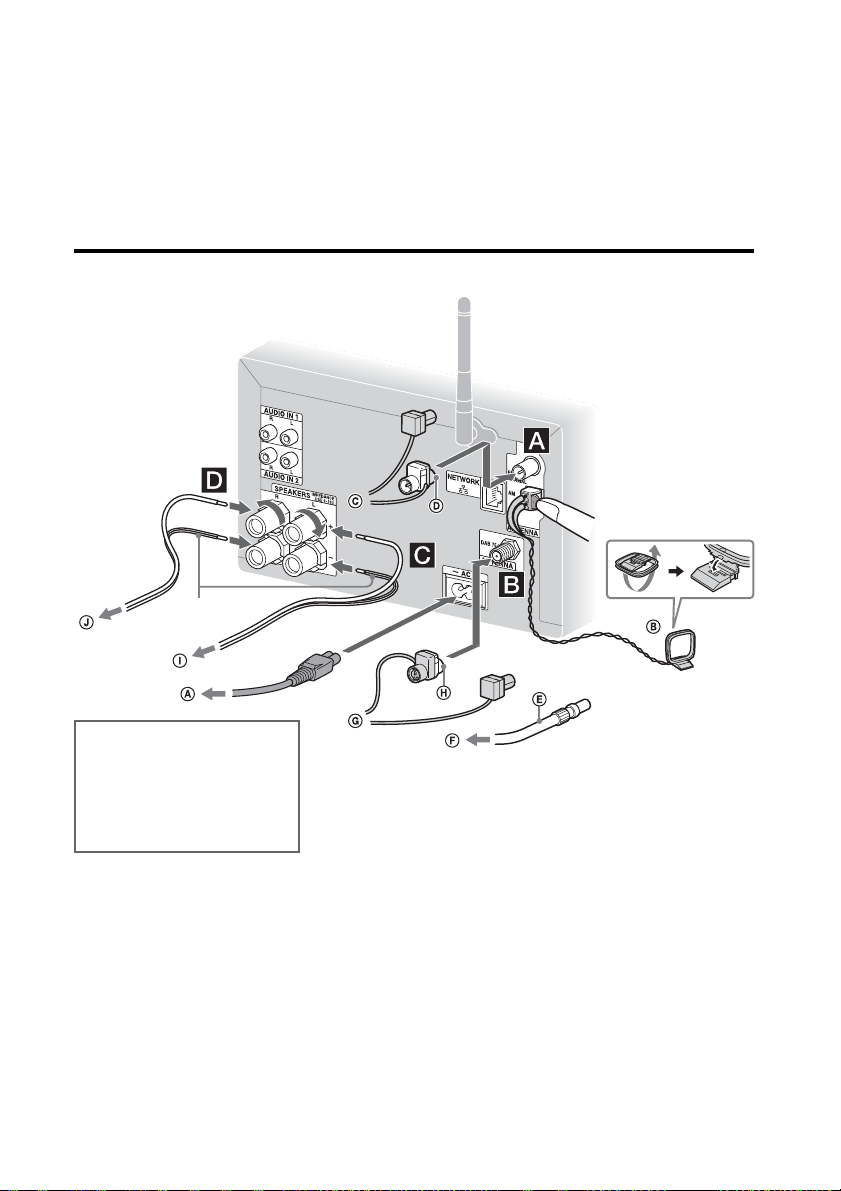
Priprava enote, daljinskega upravljalnika
OPOZORILO
Preden priklopite napajalni
kabel v električno vtičnico,
je treba priključiti vse ostale
priključke.
1
2
3
4
5
ali
ali
Črna
in zvočnikov
Priključitev anten, kablov za zvočnike in napajalnega kabla
A V električno vtičnico
B Okvirna antena
C Svi nčen a an ten a FM (izv lec ite jo vo dor avn o)
D Priključite rjavo stran
E 75-ohmski koaksialni kabel z vtičnim konektorjem F (ni priložen)
(samo pri modelu CMT-G2BN iP)
SI
16
F K zunanji anteni DAB (ni priložena) (samo pri modelu CMT-G2BNiP)
G Svi nčen a an ten a DA B (iz vle cit e jo v odo rav no) ( sam o pr i mod elu CMT -G2 BNiP )
H Priključite belo stran
I V levi zvočnik
J V desni zvočnik
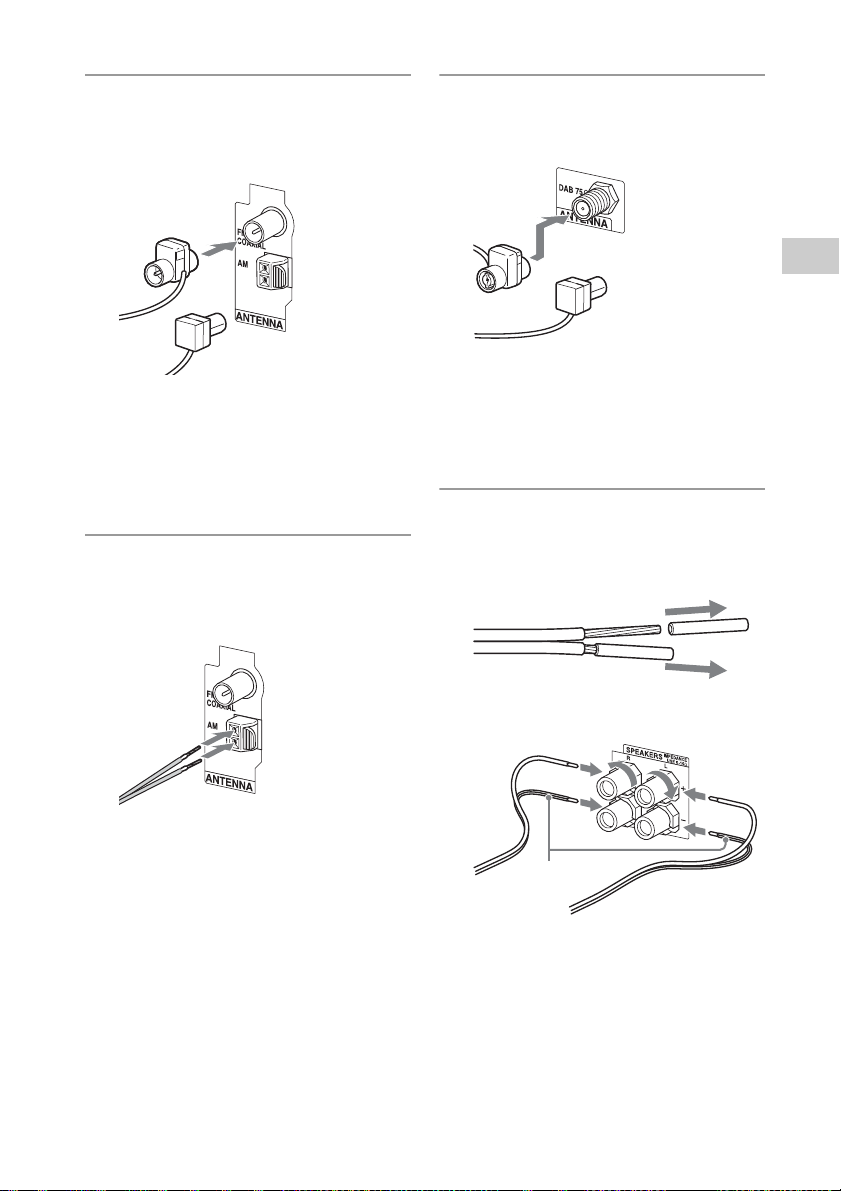
Priključite svinčeno anteno FM.
Svinčena antena FM
ali
Svinčena antena DAB
ali
Črna
1
Poiščite položaj in usmeritev, ki zagotavljata
dober sprejem, ter namestite anteno.
Anteno popolnoma izvlecite.
Če se želite izogniti šumu pri predvajanju
zvoka, postavite anteno stran od kablov
zvočnikov in napajalnega kabla.
Če želite izboljšati sprejem, povežite glavno
enoto z zunanjo anteno s 75-ohmskim
koaksialnim kablom (ni priložen).
Priključite okvirno anteno AM.
2
Poiščite položaj in usmeritev, ki zagotavljata
dober sprejem, ter namestite anteno.
Anteno popolnoma izvlecite.
Priključite svinčeno anteno DAB
3
(samo pri modelu CMT-G2BNiP).
Anteno popolnoma izvlecite.
Uporabite 75-ohmski koaksialni kabel
z vtičnim konektorjem F (ni priložen), če
želite priključiti zunanjo anteno DAB (ni
priložena) za višjo kakovost prenosa zvoka
DAB/DAB+.
Priključite kable za zvočnike.
4
Opomba
Najprej odstranite pokrov na koncu kabla
za zvočnike.
Uvod
Če se želite izogniti šumu pri predvajanju
zvoka, postavite anteno stran od kablov
zvočnikov in napajalnega kabla.
Priključite konektorje za zvočnike na
priključke SPEAKERS na enoti.
17
SI
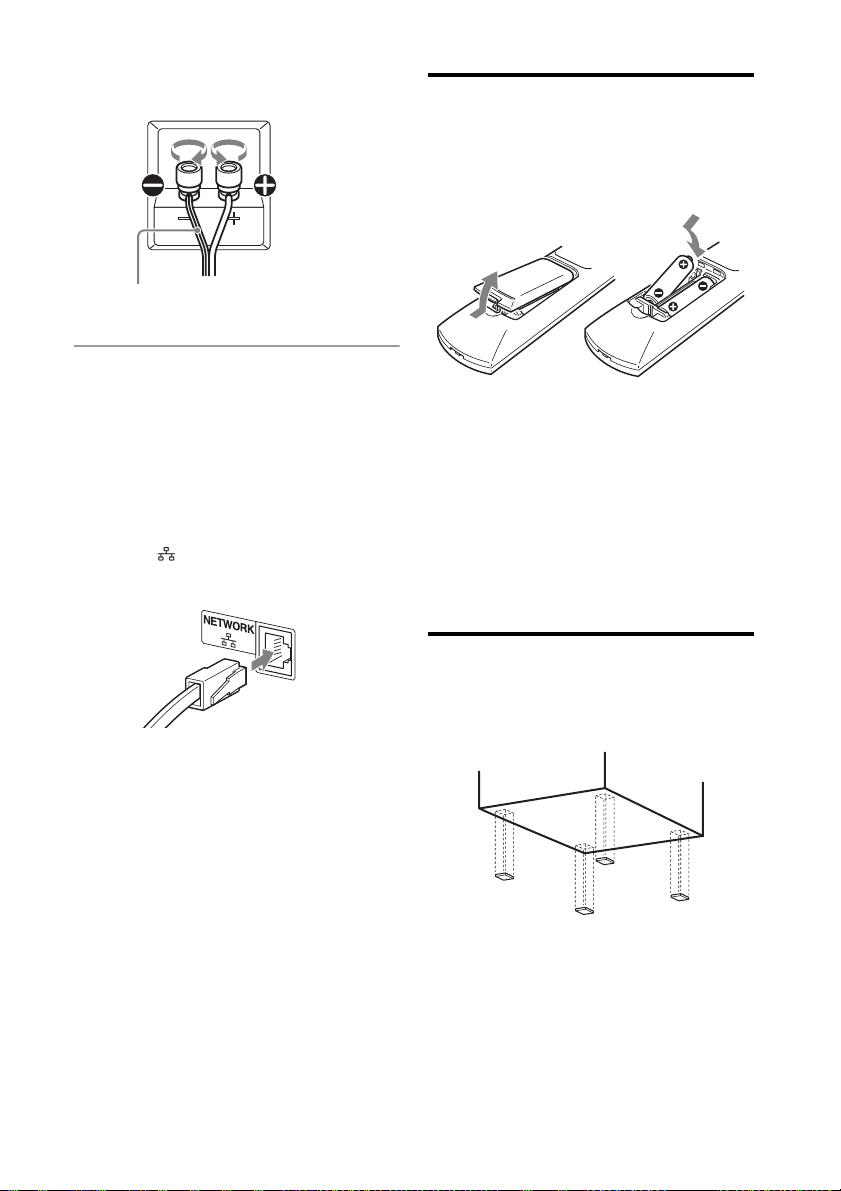
Drug konec kabla za zvočnike priključite
Črna #
na priključke na zvočnikih.
Napajalni kabel priključite
5
v električno vtičnico.
Indikator STANDBY na enoti zasveti.
OPOZORILO
Preden priklopite napajalni kabel v električno
vtičnico, je treba priključiti vse ostale priključke.
Vzpostavljanje žične povezave LAN
Omrežni kabel (LAN) (ni priložen) priklopite na
NETWORK . Podrobnosti najdete v razdelku
»Nastavitev žičnega omrežja« (stran 26).
Uporaba daljinskega upravljalnika
Odstranite pokrov prostora za baterije in vstavite
dve bateriji R6 (AA), najprej stran E, pri čemer se
morajo polaritete ujemati.
Opombe glede uporabe daljinskega upravljalnika
• Pri običajni uporabi baterije zdržijo do približno
šest mesecev.
• Ne vstavljate pomešanih starih in novih baterij ali
baterij različnih vrst.
• Če daljinskega upravljalnika ne nameravate uporabljati
dalj časa, odstranite baterije, da preprečite razlitje
baterij in korozijo.
Pritrditev podstavkov za zvočnike
Podstavke za zvočnike pritrdite na spodnji del
zvočnikov, da preprečite drsenje.
18
SI
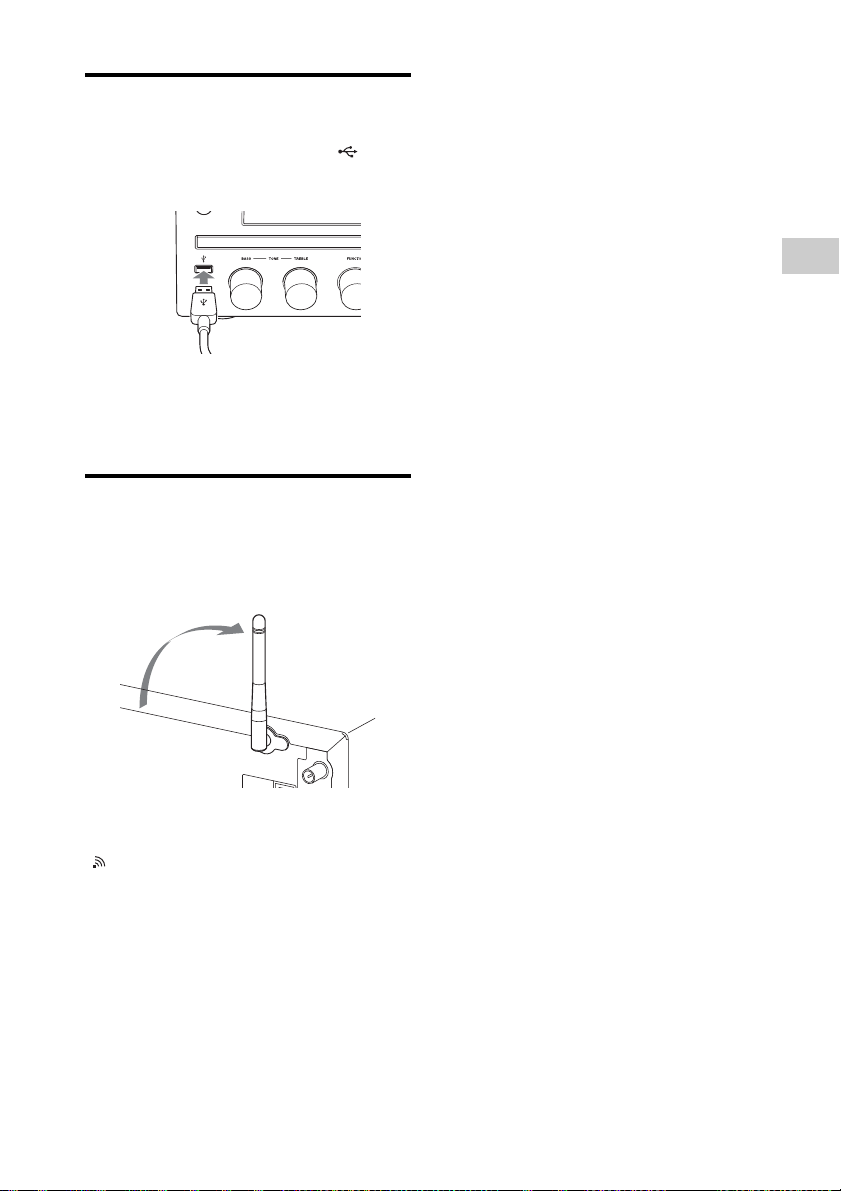
Uporaba naprave iPod/ iPhone
Priključite iPod/iPhone na vrata (USB)
s kablom USB, ki ste ga dobili skupaj z napravo
iPod/iPhone.
Nastavitev brezžične antene LAN
Pri vzpostavljanju brezžične povezave brezžično
anteno na zadnji strani enote namestite
v pokončen položaj.
Uvod
Opomba glede indikatorja jakosti signala
brezžične povezave LAN
» « zasveti, ko je sistem vklopljen in je vzpostavljena
brezžična povezava LAN z dostopno točko. Preverite
stanje sprejema signala brezžične povezave LAN.
Več segmentov pomeni močnejši signal.
19
SI
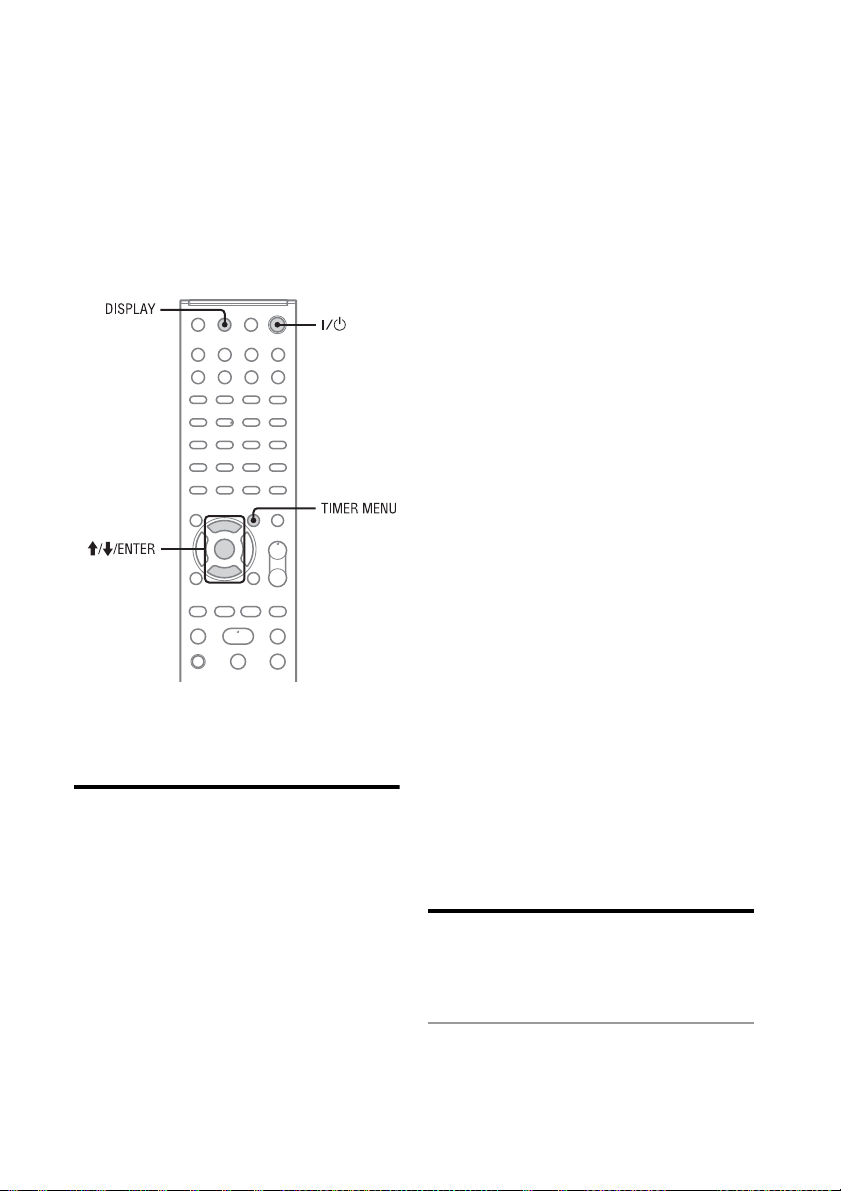
Osnovne nastavitve
Ko sistem po nakupu prvič vklopite, je treba
nastaviti nekatere osnovne nastavitve.
Vklop sistema
• Network Standby - »Off« (tovarniška
nastavitev)
Stanje pripravljenosti porabi manj energije, kot če
je način Network Standby nastavljen na »On«,
vendar začne ob vnovičnem vklopu delovati
pozneje.
• Network Standby - »On«
V stanju pripravljenosti sistem ohrani povezavo
z omrežjem, pri čemer ostane delno dejaven in
lahko začne hitro ponovno delovati z upravljanjem
prek omrežja ali s ponovnim vklopom. Če želite
nastaviti način Network Standby, si oglejte
razdelek »Nastavitev načina Network Standby«
(stran 55).
Sprejemanje radijske postaje
DAB/DAB+ (samo pri modelu
CMT-G2BNiP)
Ko sistem po nakupu prvič vklopite, se samodejno
zažene začetno iskanje DAB, pri čemer se shrani
seznam storitev, ki so na voljo.
Med začetnim iskanjem DAB ne pritiskajte
nobenih gumbov na enoti ali daljinskem
upravljalniku. Če pritisnete gumb, bo iskanje
prekinjeno in seznam storitev morda ne bo
pravilno ustvarjen.
Če želite začetno iskanje DAB zagnati ročno,
izvedite postopek »Ročno začetno iskanje DAB/
DAB+« (stran 32).
Pritisnite ?/1 (vklop/izklop).
Sistem se vklopi in indikator STANDBY
zasveti zeleno.
Izklop sistema
Pritisnite ?/1 (vklop/izklop).
Sistem se izklopi in indikator STANDBY zasveti
rdeče. Ko je način Network Standby nastavljen
na »On,« indikator STANDBY zasveti rumeno,
na zaslonu se prikaže ura.
SI
20
Nastavitev ure
Čas na uri mora biti za funkcijo časovnika pravilno
nastavljen.
Pritisnite ?/1 (vklop/izklop), če želite
1
sistem vklopiti.
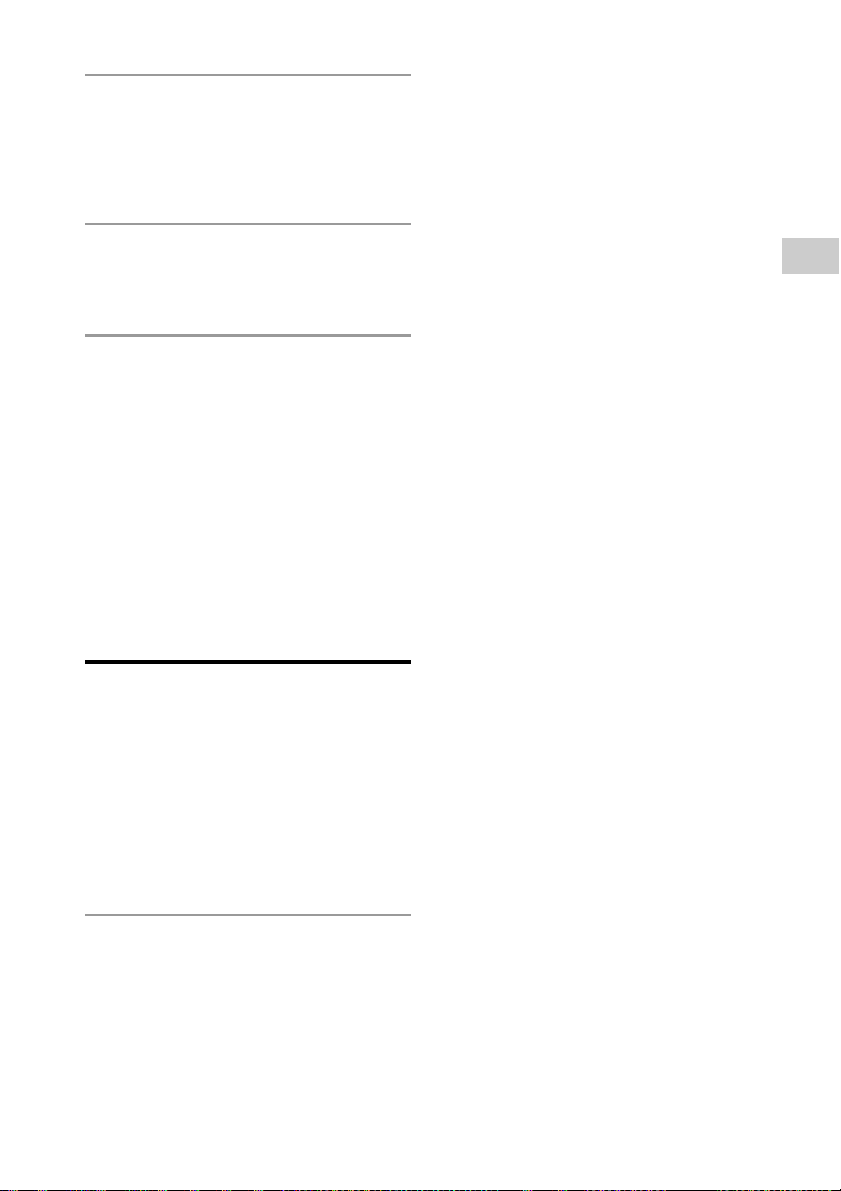
Pritisnite TIMER MENU, če želite
2
izbrati način za nastavitev ure.
Če »PLAY SET?« utripa, večkrat pritisnite
M/m in izberite »CLOCK SET?«, nato
pritisnite ENTER.
S pritiskanjem gumbov M/m
3
nastavite uro, nato pa pritisnite
ENTER.
Z enakim postopkom nastavite
4
minute.
Prikaz ure
Pritisnite DISPLAY, ko je sistem izklopljen.
Ura se prikaže za približno 8 sekund.
Opombe
• Če je »Network Standby« nastavljen na »On« in je
sistem izklopljen, se prikaže ura.
• Če izklopite napajalni kabel ali če pride do izpada
elektrike, se nastavitve ure izbrišejo.
Opombe
• »AUTO STANDBY« se prikaže na zaslonu za 2 minuti,
preden sistem preide v stanje pripravljenosti.
• Funkcija samodejnega načina pripravljenosti je
neveljavna za funkcijo sprejemnika (FM/AM/DAB),
čeprav ste jo omogočili.
• Sistem morda ne bo samodejno preklopil v način
pripravljenosti v naslednjih primerih:
– ko je zaznan zvočni signal,
– med predvajanjem zvočnih skladb ali datotek,
– ko je vklopljen prednastavljen časovnik predvajanja
ali izklopni časovnik.
Uvod
Izklop funkcije samodejnega načina pripravljenosti
Sistem je opremljen s funkcijo samodejnega načina
pripravljenosti. Ko približno 30 minut sistema ne
uporabljate ali ni izhoda zvočnega signala, se
samodejno preklopi v način pripravljenosti.
Privzeto se vklopi funkcija samodejnega načina
pripravljenosti.
Z gumbi na enoti izklopite funkcijo samodejnega
načina pripravljenosti.
Držite ?/1 medtem, ko je sistem
vklopljen, dokler se ne prikaže
»AUTO STANDBY OFF«.
Vklop funkcije
Ponovite postopek, dokler se ne prikaže
»AUTO STANDBY ON«.
21
SI
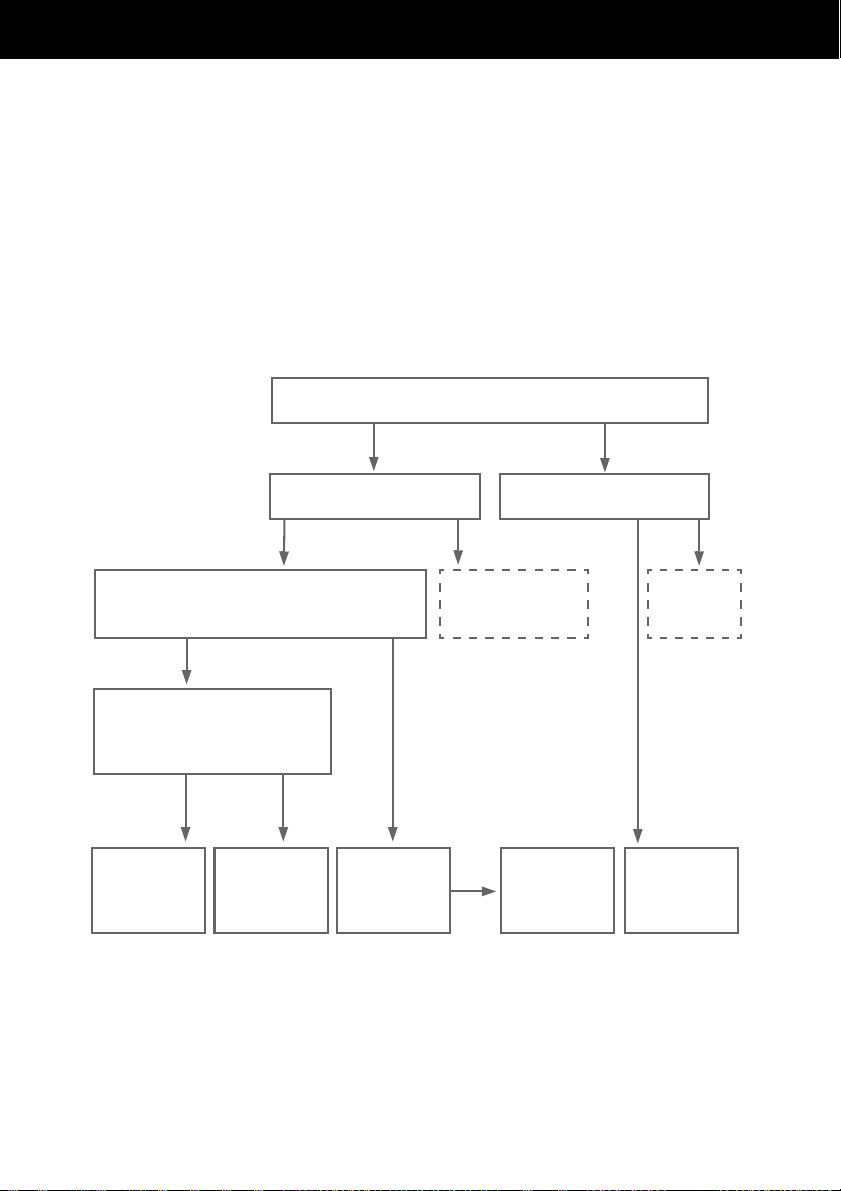
Omrežne povezave
Kakšno povezavo želite uporabiti za povezavo sistema z domačim omrežjem, brezžično ali žično?
Brezžično Žično
Ali imate usmerjevalnik ali modem s funkcijo
usmerjevalnika?
Da Ne
Ali imate brezžični usmerjevalnik LAN/dostopno
točko?
Da Ne
Potrebujete
usmerjevalnik.
Potrebujete brezžični
usmerjevalnik LAN/
dostopno točko.
Ali nameravate za povezavo sistema z domačim omrežjem uporabiti
nastavitev WPS*
1
?
Da Ne
Uporabite žični način
povezave (stran 26).
Uporabite način iskanja
dostopne točke
(stran 23).
Uporabite način WPS
s kodo PIN (stran 26).
Uporabite način
konfiguracije WPS
spritiskom gumba
(stran 25).
Uporabite način ročne
nastavitve (stran 25).*
2
Kateri način povezave nameravate uporabiti,
konfiguracijo WPS s pritiskom gumba ali način WPS
s kodo PIN?
Način s kodo
PIN
Način s pritiskom
gumba
*
2
Vzpostavljanje povezave sistema z domačim omrežjem
V tem razdelku je pojasnjeno, kako sistem povezati z domačim omrežjem. Sistem lahko z omrežjem
povežete preko brezžičnega ali preko žičnega LAN. Svoj način povezave preverite s spodnjo tabelo.
Pred povezovanjem sistema z brezžičnim LAN preberite razdelek »Preverjanje okolja brezžičnega LAN
v domačem omrežju« (stran 23). Podrobnosti o načinih povezave, ki jih podpira vaš brezžični
usmerjevalnik LAN/dostopna točka, najdete v priročniku za uporabo za brezžični usmerjevalnik
LAN/dostopno točko.
*1WPS (Wi-Fi Protected Setup) je standard, ki ga je ustvarilo združenje Wi-Fi Alliance in vam omogoča preprosto in
varno nastavitev brezžičnega omrežja.
*2Če z načinom iskanja dostopne točke ne najdete želene dostopne točke, uporabite način ročne nastavitve.
Kaj lahko delate s sistemom, ko je povezan z omrežjem
• Predvajate lahko zvočno vsebino, shranjeno v strežniku (računalniku itd.) v vašem domačem omrežju
(stran 37).
• Predvajate lahko glasbene storitve prek interneta (stran 43).
SI
22
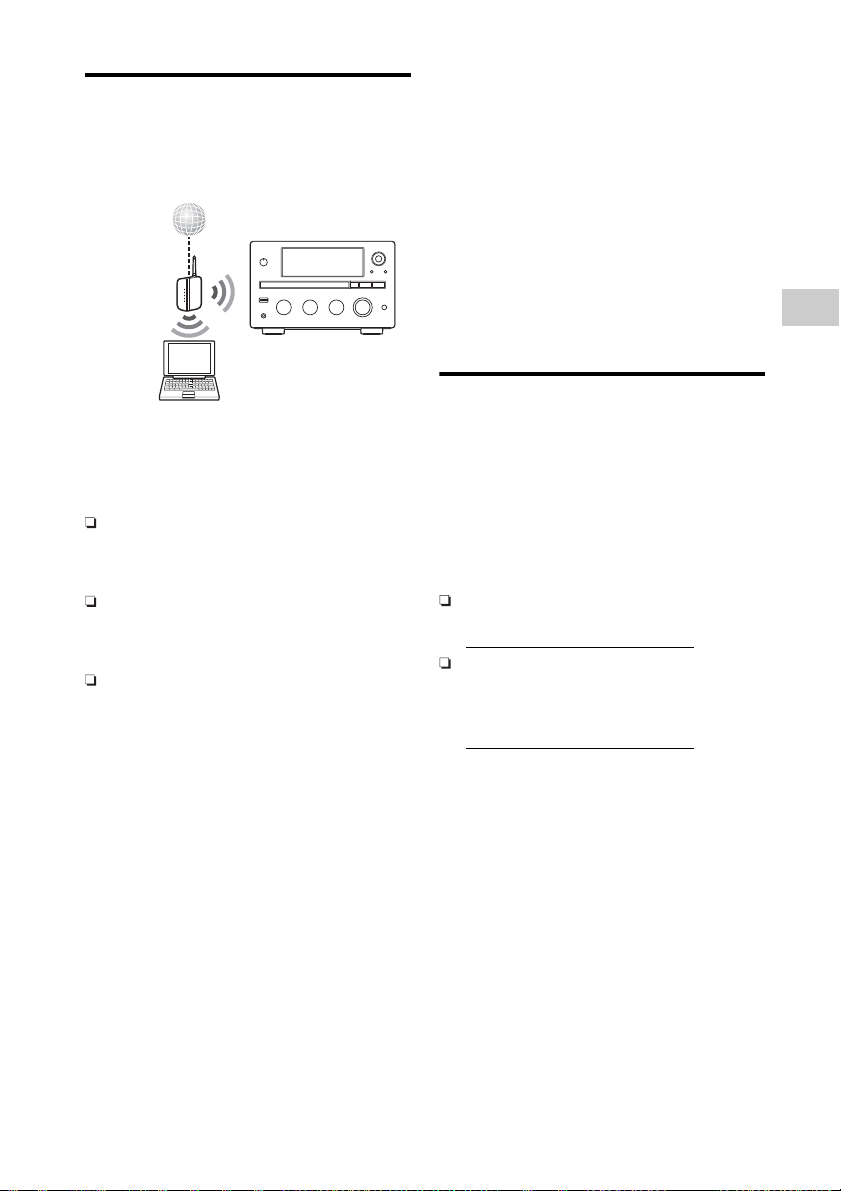
Internet
Brezžični
usmerjevalnik
LAN/dostopna
točka
Strežnik
Enota
Preverjanje okolja brezžičnega LAN v domačem omrežju
Za uporabo funkcij Home Network, Music Service,
AirPlay in PARTY STREAMING potrebujete
naslednje okolje. Svoje okolje potrdite vnaprej.
Na voljo mora biti okolje domačega
omrežja brezžičnega LAN. (Prepričajte se,
da uporabljate brezžični
usmerjevalnik LAN.)
Naprava, ki jo lahko uporabite kot strežnik
(računalnik itd.), mora biti povezana
z vašim domačim brezžičnim
omrežjem LAN*.
Na voljo mora biti internetni dostop.
(Kadar želite poslušati glasbene storitve.)
* Podrobnosti o strežnikih, ki so združljivi s tem
sistemom, najdete na strani 37.
Na voljo je več načinov povezave, ki jih lahko
uporabite za nastavitev brezžičnega omrežja:
iskanje dostopne točke, način povezovanja WPS
(s pritiskom gumba ali s kodo PIN) ali ročna
nastavitev. Izberite način povezave, ki ga lahko
uporabite za svoje domače omrežje, s pomočjo
tabele na strani 22.
Opombe
• Funkcije brezžičnega LAN ne uporabljajte na mestih,
kjer se uporablja medicinska oprema (npr. srčni
spodbujevalnik) ali kjer je uporaba brezžičnih
komunikacij prepovedana.
• Preden se povežete z domačim omrežjem, je treba
pripraviti brezžični usmerjevalnik LAN/dostopno
točko. Več informacij je na voljo v navodilih
za uporabo, ki so priložena napravi.
• Odvisno od okolja vašega domačega omrežja je
brezžični usmerjevalnik LAN/dostopna točka morda
nastavljen tako, da ga ne morete povezati prek WPS,
čeprav je združljiv z WPS. Podrobnosti o tem, ali je vaš
brezžični usmerjevalnik LAN/dostopna točka združljiv
ali ni združljiv s standardom WPS, ter podrobnosti
o nastavitvi povezave WPS, si oglejte v priročniku
za uporabo, ki ste ga dobili skupaj z brezžičnim
usmerjevalnikom LAN/dostopno točko.
• Če sta sistem in brezžični usmerjevalnik LAN/dostopna
točka preveč oddaljena, boste morda naleteli na težave
pri nastavitvah. V tem primeru zmanjšajte razdaljo
med napravami.
Iskanje dostopne točke in nastavitev brezžičnega omrežja (način iskanja dostopne točke)
Brezžično omrežje lahko nastavite z iskanjem
dostopne točke. Če želite nastaviti omrežje s tem
načinom povezave, je treba izbrati ali vnesti
spodnje podatke. Najprej preverite spodnje
podatke in jih prepišite na spodnjo črto.
Ime omrežja (SSID*
omrežje*
2
. (To bo potrebno pri 6. koraku.)
:
Če je vaše domače brezžično omrežje
zavarovano s šifro, varnostni ključ (ključ
WEP, ključ WPA/WPA2) za vaše omrežje*
(To bo potrebno pri 7. koraku.)
:
*1SSID (Service Set Identifier) je ime, ki označuje
določeno dostopno točko.
*2Te podatke najdete na nalepki brezžičnega
usmerjevalnika LAN/dostopne točke, v priročniku za
uporabo, posreduje vam jih lahko oseba, ki je namestila
vaše brezžično omrežje, ali vaš ponudnik
internetnih storitev.
Podrobnosti o delovanju menija in vnosu znakov
med namestitvijo si oglejte v razdelkih
»Upravljanje menija/seznama« (stran 15) in
»Vnos znakov« (stran 14).
1
), ki označuje vaše
2
Omrežne povezave
.
23
SI

Kot funkcijo izberite HOME
1
NETWORK, MUSIC SERVICES
ali AirPlay.
Če se prikaže zaslon za nastavitev omrežja,
nadaljujte s 4. korakom.
Če se zaslon za nastavitev omrežja ne prikaže,
pritisnite OPTIONS.
Z gumboma M/m izberite možnost
2
»Network« in pritisnite ENTER.
Z gumboma M/m izberite možnost
3
»Settings« in pritisnite ENTER.
Z gumboma M/m izberite možnost
4
»Wireless LAN Settings« in pritisnite
ENTER.
Če se prikaže »Change Setting?«, izberite
»OK«, nato pritisnite ENTER.
Z gumboma M/m izberite možnost
5
»Access Point Scan« in pritisnite
ENTER.
Sistem začne iskati dostopne točke in prikaže
seznam do 20 razpoložljivih imen omrežja
(SSID).
Pritisnite M/m in izberite želeno ime
6
omrežja (SSID), nato pritisnite ENTER.
Prikaže se zaslon z varnostnimi nastavitvami.
Pri nastavitvi IP pritisnite M/m in
8
izberite »Auto«, nato pritisnite
ENTER.
Prikaže se zaslon za nastavitev proxy.
Uporaba stalnega naslova IP
V 8. koraku izberite »Manual« in pritisnite
ENTER. Prikaže se zaslon za vnos naslova IP.
Vnesite vrednosti za »IP Address«, »Subnet
Mask«, »Default Gateway«, »Primary DNS«
in »Secondary DNS«. Ko pritisnete ENTER
po vnosu vrednosti za »Secondary DNS«, se
prikaže zaslon za nastavitev proxy.
Pri nastavitvi proxy pritisnite M/m in
9
izberite »Do Not Use«, nato pritisnite
ENTER.
Prikaže se potrditveni zaslon.
Uporaba strežnika proxy
V 9. koraku izberite »Use« in pritisnite
ENTER. Prikaže se zaslon za vnos naslova
proxy.
Določite vrednosti za »Proxy Address« in
»Port Number«. Ko pritisnete ENTER po
nastavitvi vrednosti za »Port Number«, se
prikaže potrditveni zaslon.
Z gumboma M/m izberite možnost
10
»OK« in pritisnite ENTER.
Po končanih nastavitvah omrežja se prikaže
besedilo »Complete!« in na zaslonu zasveti
»«. Če se želite vrniti v meni z možnostmi,
pritisnite ENTER.
(Prilagoditev omrežnih nastavitev lahko traja
nekaj časa, odvisno od omrežnega okolja.)
24
Vnesite varnostni ključ (WEP, WPA/
7
WPA2) in pritisnite ENTER.
Varnostni ključ je privzeto prikazan kot
»*****«. Pritiskajte DISPLAY za šifriranje in
razkritje varnostnega ključa.
Prikaže se zaslon za nastavitev IP.
SI
Prilagodite nastavitve strežnika.
11
Če želite poslušati zvočne vsebine, shranjene
v strežniku, je treba nastaviti strežnik
(stran 37).
Nasvet
Pri preverjanju nastavitev omrežja pritisnite OPTIONS,
nato pa izberite »Network« – »Information« – želeni
element nastavitve v meniju.
Opomba
Če omrežje ni zavarovano s funkcijo šifriranja (na primer
z varnostnim ključem), se zaslon z varnostnimi
nastavitvami v 7. koraku ne prikaže.

Če ne najdete želenega imena
Gumb WPS na
brezžičnem
usmerjevalniku LAN/
dostopni točki
omrežja (SSID) (način ročne
nastavitve)
Želeno ime omrežja (SSID) lahko vnesete ročno,
če ga ni na seznamu.
1
Izberite »Manual Registration« pri
5. koraku »Iskanje dostopne točke in
nastavitev brezžičnega omrežja (način
iskanja dostopne točke)« (stran 23).
2
Z gumboma M/m izberite možnost
»Direct Input« in pritisnite ENTER.
3
Vnesite ime omrežja (SSID), nato
pritisnite ENTER.
4
Pritisnite M/m za izbiro želene
varnostne nastavitve, nato pritisnite
ENTER.
5
Sledite korakom 7 do 11 v razdelku
»Iskanje dostopne točke in nastavitev
brezžičnega omrežja (način iskanja
dostopne točke)« (stran 23).
Nastavitev brezžičnega omrežja
z načinom konfiguracije WPS
spritiskom gumba
Brezžično povezavo WPS lahko preprosto
nastavite z enim pritiskom določenega gumba.
1
Kot funkcijo izberite HOME NETWORK,
MUSIC SERVICES ali AirPlay.
Če se zaslon za nastavitev omrežja ne prikaže,
pritisnite OPTIONS.
2
Z gumboma M/m izberite možnost
»Network« in pritisnite ENTER.
3
Z gumboma M/m izberite možnost
»Settings« in pritisnite ENTER.
4
Z gumboma M/m izberite možnost
»Wireless LAN Settings« in
pritisnite ENTER.
Če se prikaže »Change Setting?«, izberite
»OK«, nato pritisnite ENTER.
5
Z gumboma M/m izberite možnost
»WPS Push« in pritisnite ENTER.
6
Sledite navodilom na zaslonu in
pritisnite gumb WPS na dostopni točki.
Sporočilo: V dveh minutah pritisnite gumb
WPS na dostopni točki.
Omrežne povezave
Nastavitev brezžičnega omrežja prek dostopne točke, združljive s standardom WPS
Prek dostopne točke, združljive s standardom
WPS, lahko preprosto nastavite brezžično omrežje.
Nastavitev WPS lahko opravite z načinom
konfiguracije s pritiskom gumba ali z načinom
s kodo PIN (Personal Identification Number).
Kaj je WPS (Wi-Fi Protected Setup)?
WPS je standard, ki ga je ustvarilo združenje Wi-Fi
Alliance ter omogoča preprosto in varno nastavitev
brezžičnega omrežja.
Po končanih nastavitvah omrežja se prikaže
besedilo »Complete!« in na zaslonu zasveti
» «. Če se želite vrniti v meni z možnostmi,
pritisnite ENTER.
(Prilagoditev omrežnih nastavitev lahko traja
nekaj časa, odvisno od omrežnega okolja.)
7
Prilagodite nastavitve strežnika.
Če želite poslušati zvočne vsebine, shranjene
v strežniku, je treba nastaviti strežnik
(stran 37).
Nasvet
Pri preverjanju nastavitev omrežja pritisnite OPTIONS,
nato pa izberite »Network« – »Information« – želeni
element nastavitve v meniju.
25
SI
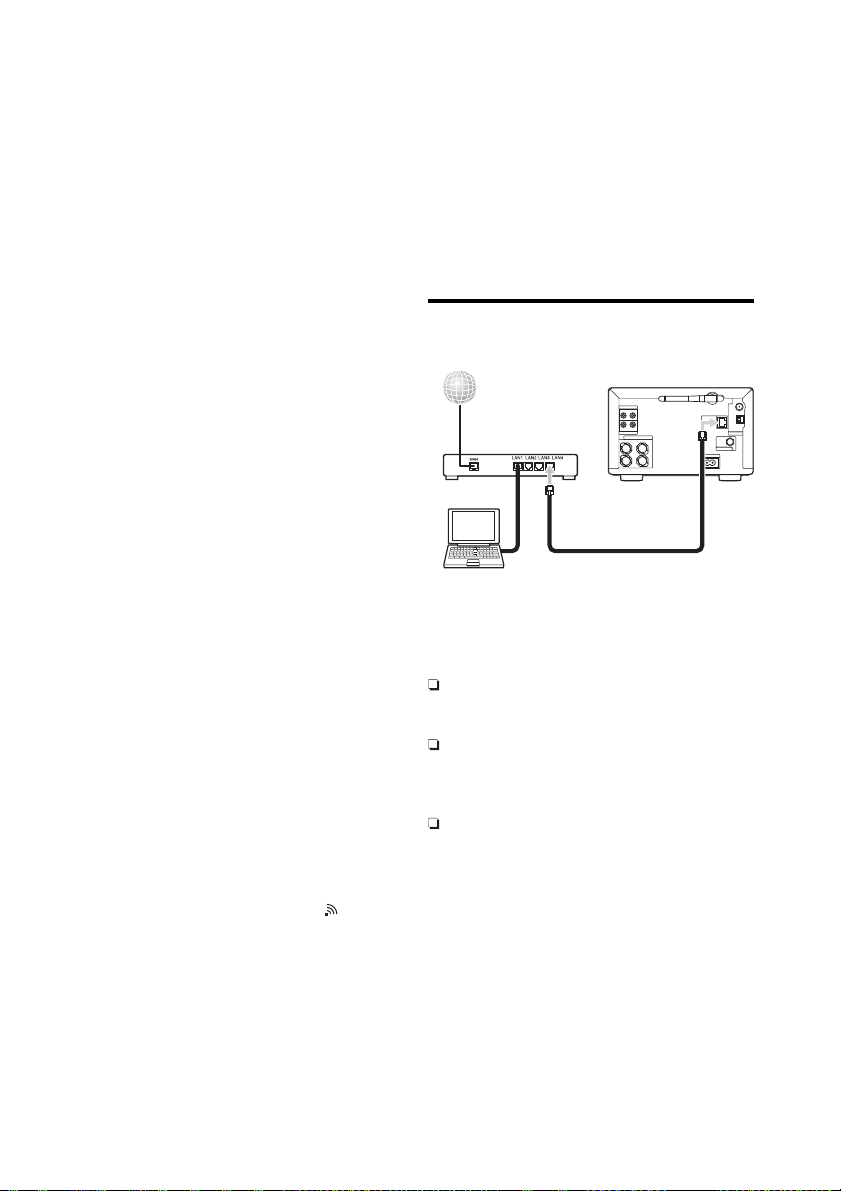
Internet
Usmerjevalnik
Strežnik
Enota
Nastavitev brezžičnega omrežja
z načinom konfiguracije WPS
skodoPIN
Če dostopna točka podpira povezavo WPS s kodo
PIN (Personal Identification Number), lahko
nastavite brezžično povezavo WPS z vnosom kode
PIN sistema v brezžični usmerjevalnik LAN/
dostopno točko.
1
Kot funkcijo izberite HOME NETWORK,
MUSIC SERVICES ali AirPlay.
Če se zaslon za nastavitev omrežja ne prikaže,
pritisnite OPTIONS.
2
Z gumboma M/m izberite možnost
»Network« in pritisnite ENTER.
3
Z gumboma M/m izberite možnost
»Settings« in pritisnite ENTER.
4
Z gumboma M/m izberite možnost
»Wireless LAN Settings« in pritisnite
ENTER.
5
Z gumboma M/m izberite možnost
»Manual Registration« in pritisnite
ENTER.
6
Z gumboma M/m izberite možnost
»WPS PIN« in pritisnite ENTER.
Prikaže se seznam razpoložljivih SSID imen
(dostopna točka).
7
Pritisnite M/m in izberite želeno ime
omrežja (SSID), nato pritisnite ENTER.
Prikaže se koda PIN (8 številk) sistema.
Kodo PIN pustite prikazano, dokler povezava
ni dokončana. (Vsakič, ko izvedete to dejanje,
se prikaže drugačna koda PIN.)
8
Kodo PIN sistema vnesite v brezžični
usmerjevalnik LAN/dostopno točko.
Sistem zažene omrežne nastavitve.
Po dokončanih omrežnih nastavitvah se
prikaže besedilo »Complete!« in » « se
prikaže na zaslonu. Če se želite vrniti v meni
z možnostmi, pritisnite ENTER.
(Prilagoditev omrežnih nastavitev lahko traja
nekaj časa, odvisno od omrežnega okolja.)
9
Prilagodite nastavitve strežnika.
Če želite poslušati zvočne vsebine, shranjene
v strežniku, je treba nastaviti strežnik
(stran 37).
Nasveti
• Pri preverjanju nastavitev omrežja pritisnite OPTIONS,
nato pa izberite »Network« – »Information« – želeni
element nastavitve v meniju.
• Podrobnosti o vnosu kode PIN v brezžični
usmerjevalnik LAN/dostopno točko najdete
v priročniku za uporabo, ki ste ga dobili skupaj
z brezžičnim usmerjevalnikom LAN/dostopno točko.
Nastavitev žičnega omrežja
Za uporabo funkcij Home Network, Music Service
in PARTY STREAMING potrebujete naslednje
okolje. Svoje okolje potrdite vnaprej.
Na voljo mora biti okolje žičnega
domačega omrežja LAN. (Prepričajte se,
da uporabljate usmerjevalnik.)
Naprava, ki jo želite uporabljati kot
strežnik (računalnik ipd.), mora imeti
vzpostavljeno povezavo z žičnim domačim
omrežjem LAN*.
Na voljo mora biti internetni dostop.
(Pri poslušanju glasbenih storitev.)
* Podrobnosti o strežnikih, ki so združljivi s tem
sistemom, najdete na strani 37.
Prepričajte se, da za žično povezavo uporabljate
omrežni (LAN) kabel s feritnim jedrom (ni
priložen) ali omrežni kabel z dodatno zaščito
(ni priložen).
Podrobnosti o delovanju menija in vnosu znakov
med namestitvijo si oglejte v razdelkih
»Upravljanje menija/seznama« (stran 15) in
»Vnos znakov« (stran 14).
26
SI
